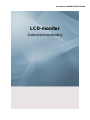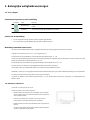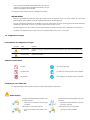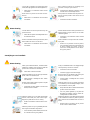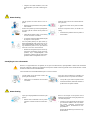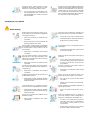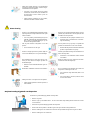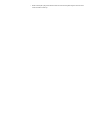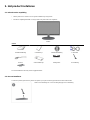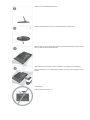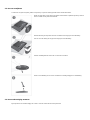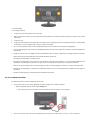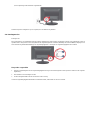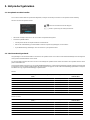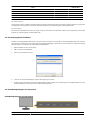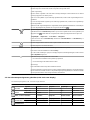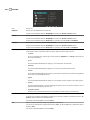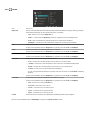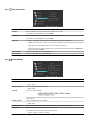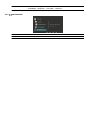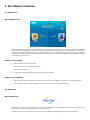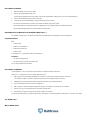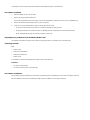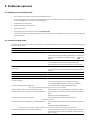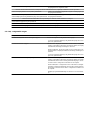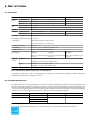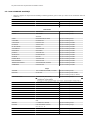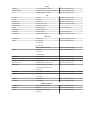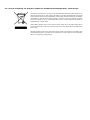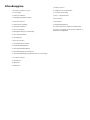SyncMaster P2050N,P2250N,P2350N
LCD-monitor
Gebruikershandleiding

1. Belangrijke veiligheidsvoorzorgen
1-1. Voor u begint
Gebruikte pictogrammen in deze handleiding
Pictogram Naam Betekenis
Waarschuwing
Geeft gevallen aan waarbij de functie misschien niet werkt of waarbij de instelling geannuleerd kan
worden.
Opmerking Geeft een hint of tip aan bij het gebruik van een functie.
Gebruik van de handleiding
• Lees de veiligheidsvoorzorgen grondig voordat u dit product gaat gebruiken.
• Als er een probleem optreedt, raadpleeg dan het gedeelte 'Problemen oplossen'.
Mededeling betreffende auteursrecht
De inhoud van deze handleiding kan zonder voorafgaande kennisgeving worden gewijzigd om de prestaties te verbeteren.
Copyright © 2009 Samsung Electronics Co., Ltd. All Rights Reserved.
Het auteursrecht op deze handleiding is voorbehouden door Samsung Electronics, Co., Ltd.
De inhoud van deze handleiding mag niet worden verveelvoudigd, gedistribueerd of gebruikt, geheel of gedeeltelijk of in welke vorm dan ook, zonder
geschreven toestemming van Samsung Electronics, Co., Ltd.
Het SAMSUNG-logo en SyncMaster zijn geregistreerde merken van Samsung Electronics, Co., Ltd.
Microsoft, Windows en Windows NT zijn geregistreerde merken van Microsoft Corporation.
VESA, DPM en DDC zijn geregistreerde merken van de Video Electronics Standard Association.
Het ENERGY STAR-logo is een geregistreerd merk van de Environmental Protection Agency (Bureau Milieubescherming) in de Verenigde Staten.
Alle andere genoemde merken zijn eigendom van hun respectieve bedrijven.
Als partner van ENERGY STAR erkent Samsung Electronics, Co., Ltd. dat dit product voldoet aan de specificaties voor energiebesparing van
ENERGY STAR.
1-2. Beheer en onderhoud
Onderhoud van buitenoppervlak en scherm
Reinig het product met een zachte, droge doek.
• Maak het product niet schoon met een ontvlambare stof zoals wasben-
zine of verdunner of met een natte doek. Hierdoor kunnen problemen
met het product ontstaan.
• Kras niet op het scherm met uw nagels of een scherp voorwerp.
Dit kan krassen en/of schade aan het product veroorzaken.
• Maak het product niet schoon door rechtstreeks water op het product te
sproeien.
Als er water in het product komt, kan dit resulteren in brand, elektrische
schokken of problemen met het product.

• Als u een supersonische luchtbevochtiger gebruikt, kan er een witte vlek
ontstaan op het oppervlak van het hoogglansmodel ontstaan, vanwege
inherente eigenschappen van het materiaal.
Het uiterlijk en de kleur kunnen verschillen, afhankelijk van het model.
Blijvende beelden
• Wanneer u een stilstaand beeld gedurende langere tijd weergeeft, kan een blijvend beeld of vlek op het scherm ontstaan. Als u het product
gedurende langere tijd niet gebruikt, stel dan de energiebesparingsmodus of schermbeveiliging in.
• Vanwege technologische beperkingen bij de fabrikant van het LCD-scherm kunnen de door dit product gegenereerde beelden helderder of
donkerder lijken dan normaal, en wel met 1 ppm (parts per million, delen per miljoen) pixels.
Het aantal subpixels van een LCD-scherm op grootte: Aantal subpixels = maximale horizontale resolutie x maximale verticale resolutie x 3
Voorbeeld) Als de maximale resolutie 1680 x 1050 is, dan is het aantal subpixels 1680 x 1050 x 3 = 5.292.000.
1-3. Veiligheidsvoorzorgen
Pictogrammen bij veiligheidsvoorzorgen
Pictogram
Naam Betekenis
Waarschuwing
Wanneer u voorzorgen negeert die met dit teken zijn aangegeven, kan ernstig of zelfs dodelijk letsel
ontstaan.
Waarschuwing
Wanneer u voorzorgen negeert die met dit teken zijn aangegeven, kan persoonlijk letsel of schade aan
eigendommen ontstaan.
Betekenis van de tekens
Niet doen.
Moet worden nagevolgd.
Niet demonteren. De stekker moet uit het stopcontact worden getrokken.
Niet aanraken. Moet geaard zijn om elektrische schok te voorkomen.
Aanwijzingen over elektriciteit
De volgende afbeeldingen dienen ter naslag en kunnen verschillen, afhankelijk van model en land.
Waarschuwing
Gebruik geen beschadigd netsnoer of stekker of een
loszittend stopcontact.
• Anders kunt u een elektrische schok of brand
veroorzaken.
Sluit niet meerdere elektrische apparaten aan op één
stopcontact.
• Anders kan er brand ontstaan door oververhit-
ting van het stopcontact
Pak de stekker niet aan met natte handen.
• Dit zou een elektrische schok kunnen veroor-
zaken.
Steek de stekker stevig in het stopcontact.
• Anders kunt u brand veroorzaken.

Let erop dat u de stekker in een geaard stopcontact
steekt (alleen bij apparatuur van isoleringsklasse 1).
• Anders kunt u een elektrische schok of letsel
veroorzaken.
Buig of draai het netsnoer niet overmatig en zet
geen hete voorwerpen op het netsnoer.
• Anders kunnen elektrische schokken of brand
ontstaan door een beschadigd netsnoer.
Houd netsnoer en product uit de buurt van hitte-
bronnen.
• Anders kunt u een elektrische schok of brand
veroorzaken.
Als de pennen van de stekker of het stopcontact on-
der het stof zitten, maak ze dan schoon met een
droge doek.
• Anders kunt u brand veroorzaken.
Waarschuwing
Trek de stekker niet uit het stopcontact terwijl het
product aan staat.
• Anders kan het product beschadigd raken door
een elektrische schok.
Gebruik alleen het netsnoer dat is geleverd door ons
bedrijf. Gebruik ook geen netsnoer van een ander
elektrisch apparaat.
• Anders kunt u een elektrische schok of brand
veroorzaken.
Wanneer u de stekker uit het stopcontact trekt, houd
dan de stekker zelf vast en niet het snoer.
• Anders kunt u een elektrische schok of brand
veroorzaken.
Steek de stekker in een stopcontact waar u makke-
lijk bij kunt.
• Wanneer er een probleem is met het product,
moet u de stekker uit het stopcontact trekken om
de stroom volledig af te sluiten. U kunt de
stroom niet volledig afsluiten met de aan/uit-
knop op het product.
Aanwijzingen over installatie
Waarschuwing
Plaats geen brandende kaarsen, insektenwerende
middelen of cigaretten op het product en plaats het
product niet in de buurt van een hittebron.
• Anders kunt u brand veroorzaken.
Vraag een installatietechnicus of dergelijk bedrijf
om het product op de muur te monteren.
• Anders kunt u letsel veroorzaken.
• Gebruik de opgegeven muurbevestiging.
Plaats het apparaat niet op een slecht geventileerde
plaats, zoals in een (boeken-)kast.
• Anders bestaat er brandgevaar door interne
oververhitting.
Houd ten minste 10 cm afstand tot de muur bij het
monteren van het product voor ventilatie.
• Anders bestaat er brandgevaar door interne
oververhitting.
Houd de plastic zakken waarin het product verpakt
is, uit de buurt van kinderen.
• Als kinderen de plastic zakken over hun hoofd
trekken, kunnen ze stikken.
Plaats het product niet op een plek die niet stabiel
is of onderhevig is aan overmatige trillingen, zoals
op een onstabiele of scheve plank.
• Het product kan vallen en dit kan schade aan het
product of letsel veroorzaken.
• Als u het product gebruikt op een plaats die
blootstaat aan trillingen, kan het product be-
schadigd raken of brand ontstaan.
Plaats het product niet op een plaats die blootstaat
aan stof, vocht (sauna), olie, rook of water (regen-
druppels) en plaats het niet in een voertuig.
• Dit kan een elektrische schok of brand veroor-
zaken.
Plaats het product niet op een plaats die blootgesteld
is aan rechtstreeks zonlicht en plaats het product
niet in de buurt van een hittebron zoals een vuur of
kachel.
• Hierdoor kan de levensduur van het product
korter worden of brand ontstaan.
Plaats het product niet op een gemakkelijk bereik-
bare hoogte waar kinderen erbij kunnen.
• Als een kind het product aanraakt, kan het vall-
en en dit kan letsel tot gevolg hebben.

• Aangezien de voorkant zwaarder is, moet u het
product plaatsen op een vlak en stabiel opperv-
lak.
Waarschuwing
Laat het product niet vallen wanneer u het ver-
plaatst.
• Hierdoor kunnen problemen met het product of
letsel ontstaan.
Plaats het product niet met de voorkant naar bene-
den op de vloer,
• Dit kan het scherm van het product beschadi-
gen.
Wanneer u het product op een kast of plank plaatst,
let er dan op dat de voorkant van het product niet
uitsteekt.
• Anders kan het product vallen, wat een storing
of letsel zou kunnen veroorzaken.
• Let erop dat u een kast of plank gebruikt die past
bij de grootte van het product.
Wanneer u het product neerzet, doe dit dan voor-
zichtig.
• Anders kunnen problemen met het product of
letsel ontstaan.
Als u het product plaatst op een plek waar de ge-
bruiksomstandigheden sterk variëren, kan een ern-
stig kwaliteitsprobleem ontstaan door de omgev-
ing. Installeer het product in zo'n geval alleen na
advies van een van onze servicemonteurs.
• Plekken die blootgesteld zijn aan microscopi-
sche deeltjes, chemicaliën, te hoge of lage tem-
peraturen, hoge vochtigheidsgraden, zoals
vliegvelden of stations waar het product lange
tijd achter elkaar wordt gebruikt enzovoort.
Aanwijzingen over schoonmaak
Wanneer u een oppervlakteactieve stof gebruikt, die een grote hoeveelheid alcohol, oplossingsmiddel of andere sterke chemicaliën
bevat, kan verkleuring of barsten in de buitenkant van het product ontstaan of kan het oppervlak van het scherm loskomen. Gebruik
dus alleen de aanbevolen schoonmaakmiddelen.
U kunt de aanbevolen schoonmaakmiddelen kopen in een servicecentrum.
Trek de stekker uit het stopcontact voordat u het
product gaat schoonmaken.
• Anders kunt u een elektrische schok of brand
veroorzaken.
Sproei geen water rechtstreeks op onderdelen van
het product wanneer u het product schoonmaakt.
• Let erop dat er geen water in het product komt.
• Anders kunnen brand, elektrische schokken of
problemen met het product ontstaan.
Waarschuwing
Sproei geen reinigingsmiddelen rechtstreeks op het
product.
• Hierdoor kan de buitenkant van het product
verkleuren of barsten of kan het scherm losko-
men.
Haal voor het reinigen van het product eerst de
stekker uit het stopcontact en reinig het product met
een zachte, droge doek.
• Gebruik voor het schoonmaken van het product
geen chemische middelen zoals was, wasben-
zine, alcohol, verdunners, insectenwerende
middelen, parfums, smeermiddelen of reini-
gingsmiddelen.
Hierdoor kan de behuizing vervormen of de op-
druk loskomen.

Gebruik een zachte, vochtige doek met een reini-
gingsmiddel dat speciaal is bedoeld voor beeld-
schermen en veeg het product daarmee schoon.
• Als u geen speciaal voor beeldschermen bed-
oeld reinigingsmiddel hebt, verdun dan een
schoonmaakmiddel 1:10 voordat u het product
gaat schoonmaken.
Gebruik een goede schoonmaakdoek, aangezien de
buitenkant van het product makkelijk kan krassen.
Gebruik de schoonmaakdoek met een kleine hoe-
veelheid water. Als de doek echter bevuild raakt
met vreemde stoffen, kan dit krassen op de buiten-
kant veroorzaken. Schud daarom alle vreemde stof-
fen van de doek voordat u hem gebruikt.
Aanwijzingen over gebruik
Waarschuwing
Haal het product niet uit elkaar, en repareer of wij-
zig het product niet zelf. Dit omdat er hoogspanning
in het product aanwezig is.
• Anders kunt u brand of een elektrische schok
veroorzaken.
• Neem contact op met een servicecentrum als het
product gerepareerd moet worden.
Sproei geen water rechtstreeks op onderdelen van
het product wanneer u het product schoonmaakt.
• Let erop dat er geen water in het product komt.
• Anders kunnen brand, elektrische schokken of
problemen met het product ontstaan.
Als het product vreemde geluiden, een brandgeur
of rook produceert, trek dan onmiddellijk de stekker
uit het stopcontact en neem contact op met een
servicecentrum.
• Anders kunt u een elektrische schok of brand
veroorzaken.
Zorg dat kinderen niet op het apparaat leunen of
eraan hangen.
• Anders kan het product vallen en dit kan letsel
of de dood veroorzaken.
Als u het product laat vallen of als de behuizing
kapot gaat, moet u het product uitschakelen en de
stekker uit het stopcontact halen. Neem contact op
met een servicecentrum.
• Anders kunt u brand of een elektrische schok
veroorzaken.
Plaats geen objecten zoals speelgoed of koekjes op
het product.
• Als een kind over het product hangt om een
voorwerp te pakken, kan het object of het prod-
uct vallen en dit kan letsel of zelfs dood ten
gevolg hebben.
Trek bij onweer de stekker uit het stopcontact en
raak vooral de antennekabel niet aan omdat dit ge-
vaarlijk kan zijn.
• Anders kunt u een elektrische schok of brand
veroorzaken.
Laat geen voorwerpen op het product vallen en
stoot niet tegen het product.
• Anders kunt u een elektrische schok of brand
veroorzaken.
Verplaats het product niet door aan het netsnoer of
de antennekabel te trekken.
• Anders kunnen er brand, elektrische schokken
of problemen met het product ontstaan vanwege
schade aan de kabel.
Raak in geval van een gaslek het product en de
stekker niet aan maar zorg direct voor ventilatie.
• Een vonk zou een explosie of brand kunnen
veroorzaken.
• Raak bij onweer het netsnoer en de antenneka-
bel niet aan.
Til het product niet op en verplaats het niet door
alleen het netsnoer of signaalkabel vast te houden.
• Anders kunnen er brand, elektrische schokken
of problemen met het product ontstaan vanwege
schade aan de kabel.
Gebruik of plaats geen ontvlambare spuitbussen of
objecten bij het product.
• Dit zou een explosie of brand kunnen veroor-
zaken.
Let erop dat u de ventilatie niet blokkeert met een
tafelkleed of gordijn.
• Anders bestaat er brandgevaar door interne
oververhitting.
Steek geen ontvlambare objecten of metalen ob-
jecten zoals eetstokjes, munten of haarspelden in
het product (ventilatiegaten, aansluitingen enz.).
• Als water of een vreemde stof in het product
terecht komt, zet het dan uit, trek de stekker uit
het stopcontact en neem contact op met een
servicecentrum.
• Anders kunnen problemen met het product,
elektrische schokken of brand ontstaan.

Plaats geen metalen objecten of vloeistofhouders
zoals vazen, bloempotten, drank, cosmetica of gen-
eesmiddelen boven het product.
• Als water of een vreemde stof in het product
terecht komt, zet het dan uit, trek de stekker uit
het stopcontact en neem contact op met een
servicecentrum.
• Anders kunnen problemen met het product,
elektrische schokken of brand ontstaan.
Waarschuwing
Wanneer u een stilstaand beeld gedurende langere
tijd weergeeft, kan een blijvend beeld of vlek op het
scherm ontstaan.
• Als u het product gedurende langere tijd niet
gebruikt, gebruik dan de energiebesparingsmo-
dus of stel de schermbeveiliging in op een
modus met bewegende beelden.
Wanneer u het product gedurende langere tijd niet
gebruikt, bijvoorbeeld als u van huis gaat, trek dan
de stekker uit het stopcontact.
• Anders kan zich stof ophopen en brand of een
elektrisch schok veroorzaken door oververhit-
ting of kortsluiting.
Stel de juiste resolutie en frequentie in voor het
product.
• Dit is vermoeiend voor de ogen.
Zet het product niet op zijn kop en verplaats het
product niet door alleen de voet vast te houden.
• Hierdoor kan het product vallen met schade aan
product of eigendommen tot gevolg.
Wanneer u langere tijd naar het product kijkt van
een te korte afstand, kunt u uw ogen beschadigen.
Gebruik geen luchtbevochtiger of waterkoker in de
buurt van het product.
• Anders kunt u een elektrische schok of brand
veroorzaken.
Het is belangrijk om uw ogen rust te geven (5 mi-
nuten per uur) wanneer u langere tijd naar een
beeldscherm kijkt.
• Hierdoor wordt vermoeidheid aan de ogen ver-
minderd.
Raak het product niet aan, aangezien het beeld-
scherm heet wordt na langere tijd.
Houd kleine onderdelen uit de buurt van kinderen. Wees voorzichtig bij het instellen van de hoek van
het product of de hoogte van de voet.
• Als uw hand of vinger klem raakt, kunt u zich
bezeren.
• Als u het product te scheef zet, kan het vallen
en letsel veroorzaken.
Plaats geen zware voorwerpen boven het product.
• Anders kunnen problemen met het product of
letsel ontstaan.
De juiste houding bij gebruik van dit product
Denk aan een juiste houding bij gebruik van dit product
• Houd uw rug recht.
• Houd uw ogen op een afstand van 45 - 50 cm tot het scherm. Kijk omlaag naar het scherm en zit recht
voor het scherm.
• Denk aan een juiste houding bij gebruik van dit product
• Pas de hoek van het product zo aan dat er geen licht op het scherm wordt gereflecteerd.
• Houd uw ellebogen in een rechte hoek en houd uw arm op dezelfde hoogte als de rug van uw hand.
• Houd uw ellebogen in een rechte hoek.

• Plaats uw hielen plat op de grond en houd uw knieën in een hoek van 90 graden of groter. Houd uw armen
zo dat ze beneden uw hart zijn.

2. Het product installeren
2-1. Inhoud van de verpakking
• Pak het product uit en controleer of de volgende onderdelen zijn meegeleverd.
• Bewaar het verpakkingsmateriaal voor het geval dat u het product later wilt verplaatsen.
Monitor
Inhoud
Installatiehandleiding Garantiebewijs Gebruikershandleiding D-Sub-kabel
Netsnoer Schoonmaakdoekje Kabelgeleider Voetverbinding
Voet
De schoonmaakdoek zit alleen bij zwarte hoogglansmodellen.
2-2. De voet installeren
Voordat u het product gaat monteren, plaatst u het product op een plat en stabiel oppervlak met het scherm naar beneden.
Steek de voetverbinding in de voet in de richting aangegeven in de afbeelding.

Controleer of de voetverbinding goed vast zit.
Draai de verbindingsschroef onder in de voet helemaal zodat hij volledig vast zit.
Plaats een zachte doek over de tafel om het product te beschermen en plaats het product op de doek
met de voorkant van het product naar beneden.
Houd de behuizing van het product vast met uw handen zoals weergegeven in de afbeelding.
Duw de gemonteerde voet in de behuizing in de richting van de pijl, zoals weergegeven in de af-
beelding.
- Waarschuwing
Til het product niet op aan de voet

2-3. De voet verwijderen
Voordat u de voet gaat verwijderen, plaatst u het product op een plat en stabiel oppervlak met het scherm naar beneden.
Plaats een zachte doek over de tafel om het product te beschermen en plaats het product op de doek
met de voorkant van het product naar beneden.
Houd de behuizing van het product vast met uw handen zoals weergegeven in de afbeelding.
Trek de voet in de richting van de pijl zoals weergegeven in de afbeelding.
Draai de verbindingsschroef onder in de voet om hem los te maken.
Neem de voetverbinding uit de voet door te trekken in de richting aangegeven in de afbeelding.
2-4. De muurbevestiging monteren
Bij dit product zit een muurbevestiging van 75 mm x 75 mm die voldoet aan de VESA-specificatie.

A. Muurbevestiging
B. Bevestiging (optioneel)
1. Zet het product uit en trek de stekker uit het stopcontact.
2. Plaats een zachte doek of kussen op een plat oppervlak om het beeldscherm te beschermen en plaats het product op de doek met de voorkant
naar beneden.
3. Verwijder de voet.
4. Zet de groef van het onderdeel van het product dat u wilt monteren op de voet gelijk met de groef in de bevestiging (bureauvoet, muurbevestiging
of anderszins) en zet de bevestiging stevig vast door de schroef vast te draaien.
• Als u een schroef gebruikt die langer is dan de standaardspecificaties, kan het binnenwerk van het product beschadigd raken.
• Voor muurbevestigingen die niet voldoen aan de standaardspecificaties van VESA, kan de lengte van de schroeven verschillen afhankelijk van
de specificaties.
•
Gebruik geen schroeven die niet compatibel zijn met de standaardspecificaties van VESA en gebruik geen overmatige kracht bij het vastzetten.
Hierdoor kan het product beschadigd raken of letsel ontstaan doordat het product valt.
Het bedrijf is niet aansprakelijk voor schade of letsel.
• Het bedrijf is niet aansprakelijk voor welk letsel of welke schade dan ook aan het product wanneer u een voet of bevestiging gebruikt die niet
compatibel is met de aangegeven specificaties of ten gevolge van een montage die niet is gedaan door een geautoriseerde monteur.
• Wanneer u het product installeert met een muurbevestiging, koop dan een muurbevestiging die ten minste 10 cm ruimte vanaf de muur laat.
• Het bedrijf is niet aansprakelijk voor problemen die ontstaan door gebruik van een voet of bevestiging die niet compatibel is met de opgegeven
specificaties.
• Gebruik de muurbevestiging in overeenstemming met internationale specificaties.
2-5. Een computer aansluiten
De aansluitingen kunnen verschillen, afhankelijk van het model.
1. Sluit het product aan op een computer, afhankelijk van de video-uitgang die de computer ondersteunt.
• Wanneer de grafische kaart een D-Sub-uitgang (analog) heeft
• Sluit de [RGB IN]-poort van het product met de D-Sub-kabel aan op de [D-Sub]-poort van de computer.
2.
Sluit een eind van het netsnoer aan op de stroomaansluiting van het product en het andere eind op een 220 V- of 110 V-stopcontact.

(De invoerspanning wordt automatisch omgeschakeld.)
Wanneer het product is aangesloten op een computer, kunt u het aanzetten en gebruiken.
2-6. Kensington-slot
Kensington-slot
Een Kensingtonslot is een antidiefstalvoorziening waarmee gebruikers het product kunnen vergrendelen zodat het veilig gebruikt kan worden op
openbare locaties. Aangezien de vorm en het gebruik van de vergrendeling kunnen verschillen, afhankelijk van model en fabrikant, raadpleegt u voor
meer informatie de gebruikershandleiding bij het vergrendelingsapparaat. U dient apart een vergrendelingsapparaat aan te schaffen.
Het product vergrendelen
1. Steek het vergrendelingsdeel van het vergrendelingsapparaat in het gat van het Kensingtonslot van het product en draai het in de vergrende-
lingsrichting.
2. Sluit de kabel voor het Kensington-slot aan.
3.
Zet de Kensingtonslotkabel vast aan een bureau of zwaar voorwerp.
U kunt het vergrendelingsapparaat aanschaffen in elektronicawinkels, onlinewinkels of ons servicecentrum.

3. Het product gebruiken
3-1. De optimale resolutie instellen
Als u de stroom aanzet nadat u het product hebt aangeschaft, verschijnt een bericht op het scherm over de optimale resolutie-instelling.
Selecteer een taal en de optimale resolutie.
: U kunt een taal selecteren met deze knoppen.
: Drukt u op deze knop, dan verdwijnt het bericht.
• Het bericht verschijnt tot drie keer toe als u de resolutie niet optimaal hebt ingesteld.
•
De resolutie optimaal instellen
• Sluit het product aan als de computer uitstaat en zet beide dan aan.
• Klik met de rechtermuisknop op het bureaublad en selecteer 'Properties (Eigenschappen)' in het snelmenu.
• Op het tabblad 'Settings (Instellingen)' stelt u de resolutie in op de optimale resolutie.
3-2. Tabel Standaardsignaalmodi
In tegenstelling tot CDT-monitoren hebben LCD-monitoren één optimale resolutie voor de beste visuele kwaliteit afhankelijk van de schermgrootte
vanwege inherente karakteristieken van het scherm.
De visuele kwaliteit neemt dan ook af als u niet de voor de schermgrootte optimale resolutie instelt. Het instellen van de optimale resolutie van het
product wordt aanbevolen.
Als het signaal vanaf de computer een van de volgende standaardsignaalmodi is, wordt het scherm automatisch ingesteld. Wanneer het signaal vanaf
de computer niet een van volgende signaalmodi heeft, kan een leeg scherm weergegeven worden of alleen het aan/uitlampje gaan branden. Configureer
hem daarom als volgt, volgens de handleiding bij de grafische kaart.
P2050N
Resolutie
Horizontale frequentie
(kHz)
Verticale frequentie (Hz) Klokfrequentie (MHz) Polariteit (Horizontaal/
verticaal) (H/V)
IBM, 640 x 480 31,469 59,940 25,175 -/-
VESA, 800 x 600 35,156 56,250 36,000 +/+
VESA, 800 x 600 37,879 60,317 40,000 +/+
VESA, 1024 x 768 48,363 60,004 65,000 -/-
VESA, 1280 x 800 49,702 59,810 83,500 -/+
VESA, 1280 x 1024 63,981 60,020 108,000 +/+
VESA, 1440 x 900 55,935 59,887 106,500 -/+
VESA, 1600 x 900 60,000 60,000 108,000 +/+
P2250N / P2350N
Resolutie Horizontale frequentie
(kHz)
Verticale frequentie (Hz) Klokfrequentie (MHz) Polariteit (Horizontaal/
verticaal) (H/V)
IBM, 640 x 480 31,469 59,940 25,175 -/-
VESA, 800 x 600 35,156 56,250 36,000 +/+
VESA, 800 x 600 37,879 60,317 40,000 +/+
VESA, 1024 x 768 48,363 60,004 65,000 -/-
VESA, 1280 x 800 49,702 59,810 83,500 -/+
VESA, 1280 x 960 60,000 60,000 108,000 +/+

Resolutie Horizontale frequentie
(kHz)
Verticale frequentie (Hz) Klokfrequentie (MHz) Polariteit (Horizontaal/
verticaal) (H/V)
VESA, 1280 X 1024 63,981 60,020 108,000 +/+
VESA, 1440 x 900 55,935 59,887 106,500 -/+
VESA, 1600 x 1200 75,000 60,000 162,000 +/+
VESA, 1680 x 1050 65,290 59,954 146,250 -/+
VESA, 1920 x 1080 66,587 59,934 138,500 +/-
Horizontale frequentie
De tijd, nodig om één lijn te trekken vanaf de meest linkse positie naar de meest rechtste positie op het scherm wordt de horizontale cyclus genoemd.
Het omgekeerde van de horizontale cyclus heet de horizontale frequentie. De horizontale frequentie wordt uitgedrukt in kHz.
Verticale frequentie
Een scherm moet hetzelfde beeld tien keer per seconde weergeven zodat mensen het beeld kunnen waarnemen. Deze frequentie heet de verticale
frequentie. De verticale frequentie wordt uitgedrukt in Hz.
3-3. Het stuurprogramma installeren
Wanneer u het stuurprogramma instelleert, stelt u de juiste resolutie en frequentie voor het product in. Het stuurprogramma staat op de cd-rom die
bij het product is meegeleverd. Als het meegeleverde stuurprogramma beschadigd is, bezoek dan een servicecentrum of de website van Samsung
Electronics (http://www.samsung.com/
) en download het stuurprogramma.
1.
Plaats de installatie-cd in het cd-rom-station.
2. Klik op "Windows-stuurprogramma".
3. Selecteer uw productmodel in de lijst.
4. Voltooi de rest van de installatiestappen volgens de aanwijzingen op het scherm.
5. Controleer of de juiste resolutie en schermverversingsfrequenties worden weergegeven in de instellingen in het Configuratiescherm. Voor meer
informatie raadpleegt u het document over het Windows-besturingssysteem.
3-4. De bedieningsknoppen van het product
De bedieningsknoppen van het product
Pictogram Beschrijving

MENU Druk op deze knop om de OSD (On Screen Display - schermmenu) weer te geven.
Met deze knop sluit u ook de OSD of keert u terug naar een hoger OSD-menu
* OSD-vergrendeling
Met deze functie vergrendelt u de OSD zodat de huidige instellingen worden behouden en niet kunnen
worden gewijzigd door een andere persoon
Aan: Als u de knop MENU vijf seconden lang ingedrukt houdt, wordt de OSD-vergrendelingsfunctie in-
geschakeld.
Uit: Als u de knop MENU nogmaals vijf seconden lang ingedrukt houdt, wordt de OSD-vergrendelings-
functie uitgeschakeld.
Zelfs als de OSD-vergrendelingsfunctie is ingeschakeld, kunnen gebruikers helderheid en contrast aanpas-
sen en de aanpassingsfunctie gebruiken die is toegewezen aan de knop [
].
Met deze knoppen bladert u door het menu en past u waarden aan in de OSD.
Gebruikers kunnen de Customized Key instellen op een van de volgende functies. Als de gebruiker op de
aangepaste toets [ ] drukt nadat deze is ingesteld, dan wordt de geconfigureerde functie uitgevoerd
<MagicBright> - <MagicColor> - <Color Effect> - <Image Size>
U kunt de functie van de Customized Key instellen door "SETUP&RESET -> Customized Key" te
selecteren in de OSD.
Met deze knoppen bladert u door het menu en past u waarden aan in de OSD.
Met deze knop kunt u een functie selecteren
AUTO Druk op de knop [AUTO] om de scherminstellingen automatisch aan te passen
Deze functie is alleen beschikbaar in de modus analog.
Als u de resolutie-instellingen wijzigt in de Display Properties (Schermeigenschappen) wordt de functie
AUTO adjustment uitgevoerd.
Gebruik deze knop om het product aan en uit te zetten
•
De toetsen aan de rechterkant van het product zijn tiptoetsen.
• U hoeft deze knoppen dus maar licht aan te raken.
Aan/uitlampje
Deze LED brandt wanneer het product normaal functioneert.
Voor meer informatie over de functie Power-saving (energiebesparing) raadpleegt u de energiebesparings-
functie onder Meer informatie. Wanneer u het product langere tijd niet gebruikt, kunt u het beste de stekker
uit het stopcontact trekken om het energieverbruik te minimaliseren.
3-5. Het schermaanpassingsmenu gebruiken (OSD: On Screen Display)
Het schermaanpassingsmenu (OSD: On Screen Display) Structuur
Hoofdmenu's Submenu's
PICTURE
Brightness Contrast Sharpness MagicBright Coarse
Fine
COLOR
MagicColor Red Green Blue Color Tone
Color Effect Gamma
SIZE & POSI-
TION
H-Position V-Position Image Size Menu H-Position Menu V-Position
SETUP&RESET
Reset Menu Transparency Language Off Timer On/Off Off Timer Setting
Display Time Customized Key
INFORMATION

3-5-1. PICTURE
Menu Beschrijving
Brightness Hiermee past u de helderheid van het scherm aan.
Dit menu is niet beschikbaar wanneer <MagicBright> is ingesteld op <Dynamic Contrast>-modus.
Contrast Hiermee past u het contrast van het scherm aan
Dit menu is niet beschikbaar wanneer <MagicBright> is ingesteld op <Dynamic Contrast>-modus.
Dit menu is niet beschikbaar wanneer <MagicColor> is ingesteld op de modus <Full> of <Intelligent>.
Sharpness Hiermee past u het helderheid van details op het scherm aan
Dit menu is niet beschikbaar wanneer <MagicBright> is ingesteld op <Dynamic Contrast>-modus.
Dit menu is niet beschikbaar wanneer <MagicColor> is ingesteld op de modus <Full> of <Intelligent>.
MagicBright Deze functie biedt voorinstellingen die zijn geoptimaliseerd voor diverse gebruikersomgevingen zoals het bewerken
van documenten, surfen op het internet, spelen van spellen, kijken naar sport of films enzovoort.
• <Custom>
Als de voorinstellingen niet voldoende zijn, kunnen gebruikers <brightness> en <contrast> rechtstreeks met
deze modus configureren.
• <Text>
Deze modus biedt beeldinstellingen die prettig zijn voor het bewerken van documenten.
• <Internet>
Deze modus biedt beeldinstellingen die prettig zijn voor surfen op het internet (tekst en beeld).
• <Game>
Deze modus biedt beeldinstellingen die prettig zijn voor het spelen van spellen met veel grafische mogelijkheden
die een snelle verversingssnelheid vereisen.
• <Sport>
Deze modus biedt beeldinstellingen die prettig zijn voor het kijken naar sport, waarbij veel beweging optreedt.
• <Movie>
Deze modus biedt helderheids- en scherpte-instellingen die lijken op die van een televisie ten behoeve van een
optimale amusementsomgeving (film, dvd, enz.).
• <Dynamic Contrast>
Hiermee stelt u het beeldcontrast automatisch in zodat heldere en donkere beelden goed in balans zijn.
Coarse Hiermee verwijdert u verticale ruislijnen (lijnpatronen) van het scherm.
De positie van het beeld kan na aanpassing gewijzigd zijn. In dat geval verplaatst u het beeld met het menu <H-
Position> zodat het midden in het beeldscherm staat.
Deze functie is alleen beschikbaar in de modus analog.
Fine Hiermee verwijdert u horizontale ruislijnen (lijnpatronen) van het scherm.
Als u de ruis niet volledig kunt verwijderen met de functie <Fine>, pas dan <Coarse> aan en gebruik dan opnieuw
de functie <Fine>.
Deze functie is alleen beschikbaar in de modus analog.

3-5-2. COLOR
Menu Beschrijving
MagicColor Hiermee worden natuurlijke kleuren helderder uitgedrukt zonder de beeldkwaliteit te wijzigen, dankzij eigen digitale
beeldverbeteringstechnologie die door Samsung Electronics is ontwikkeld.
• <Off> - Hiermee zet u de functie MagicColor uit.
• <Demo> - U kunt het beeld dat MagicColor produceert, vergelijken met het oorspronkelijke beeld.
• <Full> - Biedt een helderder beeld, inclusief gebieden die overeenkomen met huidskleur.
• <Intelligent> - Verbetert de tint van beelden behalve gebieden die overeenkomen met huidskleur.
Red U kunt de roodwaarden van beelden aanpassen aan uw voorkeuren.
Dit menu is niet beschikbaar wanneer <MagicColor> is ingesteld op de modus <Full> of <Intelligent>.
Green U kunt de groenwaarden van beelden aanpassen aan uw voorkeuren.
Dit menu is niet beschikbaar wanneer <MagicColor> is ingesteld op de modus <Full> of <Intelligent>.
Blue U kunt de blauwwaarden van beelden aanpassen aan uw voorkeuren.
Dit menu is niet beschikbaar wanneer <MagicColor> is ingesteld op de modus <Full> of <Intelligent>.
Color Tone U kunt de kleurtemperatuur naar uw eigen voorkeur instellen.
• <Cool> - Hiermee stelt u de kleurtemperatuur van het scherm in op een koelere kleur.
• < Normal> - Hiermee stelt u de kleurtemperatuur van het scherm in op de standaard kleurtemperatuur.
• <Warm> - Hiermee stelt u de kleurtemperatuur van het scherm in op een warmere kleur.
• <Custom> - Met dit menu stelt u de kleurtemperatuur handmatig in.
Als u de vooringestelde kleurtemperaturen niet prettig vindt, kunt u de kleuren van <Color Effect> handmatig
aanpassen.
Dit menu is niet beschikbaar wanneer <MagicColor> is ingesteld op de modus <Full> of <Intelligent>.
Color Effect U kunt de algemene stemming veranderen door de beeldkleuren te wijzigen.
Dit menu is niet beschikbaar wanneer <MagicColor> is ingesteld op de modus <Full> of <Intelligent>.
• <Off> - Hiermee zet u de functie color effect uit.
• <Grayscale> -Geeft beeld weer in zwart-wit.
• <Green> - Geeft beeld weer in monochroom groen.
• <Aqua> - Geeft beeld weer in monochroom aqua.
• <Sepia> - Geeft beeld weer in monochroom sepia.
Gamma Met dit menu kunt u de intensiteit van de middentonen (middelmatig heldere kleuren) aanpassen.
(Dit menu is niet beschikbaar wanneer <MagicBright> is ingesteld op <Dynamic Contrast>-modus.)

3-5-3. SIZE & POSITION
Menu Beschrijving
H-Position Hiermee verplaatst u de positie van het beeld horizontaal over het scherm.
Deze functie is alleen beschikbaar in de modus analog.
V-Position Hiermee verplaatst u de positie van het beeld verticaal over het scherm.
Deze functie is alleen beschikbaar in de modus analog.
Image Size • <Auto> - Het beeld wordt weergegeven met de beeldverhouding van het invoersignaal.
• < Wide> - Het beeld wordt weergegeven op volledig scherm, ongeacht de beeldverhouding van het invoersignaal.
• Signaal dat niet in de standaardmodustabel voorkomt, wordt niet ondersteund.
• Als de resolutie is ingesteld op de optimale resolutie, wijzigt de beeldverhouding niet wanneer <Image Size> is
ingesteld op <Auto
> of <Wide>.
Menu H-Position U kunt de horizontale positie van de OSD aanpassen.
Menu V-Position U kunt de verticale positie van de OSD aanpassen.
3-5-4. SETUP&RESET
Menu Beschrijving
Reset Met deze functie stelt u de visuele kwaliteit en kleurinstellingen terug op de fabrieksinstellingen.
• <No
> - <Yes>
Menu Transparency U kunt de transparantie van de OSD instellen.
• <Off
> - <On>
Language Selecteer een taal voor de OSD.
De geselecteerde taal wordt alleen toegepast op de product-OSD. Deze instelling is niet van invloed op andere functies
van de computer.
Off Timer On/Off U kunt de uitschakelknop aan- of uitzetten.
• <Off
> - <On>
Off Timer Setting Hiermee wordt het scherm automatisch uitgeschakeld wanneer de ingestelde tijd is bereikt.
Display Time De OSD verdwijnt automatisch als de gebruiker niets doet.
U kunt instellen hoe lang het duurt voordat de OSD verdwijnt.
• <5 sec
> - <10 sec> - <20 sec> - <200 sec>

Customized Key U kunt de functie van de aangepaste toets (Customized Key) instellen op een van de volgende opties.
•
<MagicBright> - <MagicColor> - <Color Effect> - <Image Size>
3-5-5. INFORMATION
Menu Beschrijving
INFORMATION Dit geeft de frequentie en resolutie weer zoals ingesteld op de pc.

4. De software installeren
4-1. Natural Color
Wat is Natural Color?
Een van de problemen die gebruikers met een computer hebben, is dat de kleuren die ze op het product zien, verschillen van de kleuren van afgedrukte
kleuren wanneer de bronafbeeldingen worden ingevoerd vanaf een scanner of digitale camera. Natural Color (natuurlijke kleur) is een kleurbeheer-
systeem dat is ontwikkeld door Samsung Electronics om dit probleem op te lossen. Deze software werkt alleen bij Samsung-producten en maakt het
mogelijk om de weergegeven kleuren op het product aan te passen aan de kleuren van de afgedrukte afbeeldingen. Voor meer informatie raadpleegt
u de onlinehelp van de software (F1).
Natural Color installeren
1. Plaats de installatie-cd in het cd-rom-station.
2. Selecteer in het startvenster Natural Color installeren.
3. Selecteer de installatietaal.
4. Voltooi de rest van de installatiestappen volgens de aanwijzingen op het scherm.
Natural Color verwijderen
1. Klik op [Start], [Settings (Instellingen)]/[Control Panel (Configuratiescherm)] en dubbelklik op [Add or Remove Programs (Software)].
2. Selecteer Natural Color in de lijst met programma's en klik op de knop [Add/Delete (Toevoegen/verwijderen)].
4-2. MagicTune
Wat is MagicTune?
MagicTune is een software waarmee aanpassingen aan het beeldscherm makkelijker worden omdat uitgebreide beschrijvingen van de functies van
het beeldscherm en gemakkelijk te begrijpen richtlijnen worden weergegeven.
Gebruikers kunnen het product aanpassen met de muis en het toetsenbord zonder de bedieningsknoppen op het product te gebruiken.

De software installeren
1. Plaats de installatie-cd in het cd-rom-station.
2. Selecteer het setupprogramma MagicTune.
Als het software-installatievenster niet verschijnt, zoek dan het setupbestand voor MagicTune op de cd-rom en dubbelklik erop.
3. Selecteer de installatietaal en klik op [Next (Volgende)].
4. Voltooi de rest van de installatiestappen volgens de aanwijzingen op het scherm.
• De software werkt misschien niet goed als u de computer na installatie niet opnieuw opstart.
• Het pictogram MagicTune verschijnt misschien niet, afhankelijk van het computersysteem en de productspecificaties.
• Als het snelkoppelingspictogram niet verschijnt, druk dan op de knop F5.
Beperkingen en problemen bij de installatie (MagicTune™)
De installatie van MagicTune™ kan beïnvloed worden door de grafische kaart, het moederbord en de netwerkomgeving.
Systeemvereisten
OS
• Windows 2000
• Windows XP Home Edition
• Windows XP Professional
• Windows Vista
Voor MagicTune™ wordt Windows 2000 of later aanbevolen.
Hardware
• Ten minste 32 MB geheugen
• Ten minste 60 MB vrij ruimte op de harde schijf
Ga voor meer informatie naar de website.
De software verwijderen
U kunt MagicTune™ alleen verwijderen via [Add or Remove Programs (Software)] in Windows.
MagicTune™ te verwijderen, moet u de volgende stappen uitvoeren.
1. Klik oop [Start], selecteer [Settings (Instellingen)] en selecteer [Control Panel (Configuratiescherm)] in het menu.
Voor Windows XP klikt u op [Start] en selecteert u [Control Panel (Configuratiescherm)] in het menu.
2. Dubbelklik op het pictogram [Add or Remove Programs (Software)] in het Configuratiescherm.
3. In het venster [Software] zoekt en selecteert u MagicTune™.
4. Klik op [Change or Remove Programs (Programma's wijzigen of verwijderen)] om de software te verwijderen.
5. Selecteer [Yes (Ja)] om te beginnen met het verwijderen van MagicTune™.
6. Wacht totdat er een bericht verschijnt dat de software volledig is verwijderd.
Voor technische ondersteuning, veelgestelde vragen (FAQ) of informatie over software-upgrades voor MagicTune™ bezoekt u onze website.
4-3. MultiScreen
Wat is MultiScreen?

Met MultiScreen (meervoudig scherm) kunnen gebruikers het beeldscherm opdelen in meerdere delen.
De software installeren
1. Plaats de installatie-cd in het cd-rom-station.
2. Selecteer het setupprogramma MultiScreen.
Als het software-installatievenster niet verschijnt, zoek dan het setupbestand voor MultiScreen op de cd-rom en dubbelklik erop.
3. Wanneer de installatiewizard verschijnt, klikt u op [Next (Volgende)].
4. Voltooi de rest van de installatiestappen volgens de aanwijzingen op het scherm.
• De software werkt misschien niet goed als u de computer na installatie niet opnieuw opstart.
• Het pictogram MultiScreen verschijnt misschien niet, afhankelijk van het computersysteem en de productspecificaties.
• Als het snelkoppelingspictogram niet verschijnt, druk dan op de knop F5.
Beperkingen en problemen bij de installatie (MultiScreen)
De installatie van MultiScreen kan beïnvloed worden door de grafische kaart, het moederbord en de netwerkomgeving.
Besturingssysteem
OS
• Windows 2000
• Windows XP Home Edition
• Windows XP Professional
• Windows Vista
Voor MultiScreen wordt het besturingssysteem Windows 2000 of later aanbevolen.
Hardware
• Ten minste 32 MB geheugen
• Ten minste 60 MB vrij ruimte op de harde schijf
De software verwijderen
Klik op [Start], [Settings (Instellingen)]/[Control Panel (Configuratiescherm)] en dubbelklik op [Add or Remove Programs (Software)].
Selecteer MultiScreen in de lijst met programma's en klik op de knop [Add/Delete (Toevoegen/verwijderen)].

5. Problemen oplossen
5-1. Zelfdiagnose van het beeldscherm
• U kunt controleren of het product correct werkt met de zelfdiagnosefunctie.
• Als er een leeg scherm wordt weergegeven en het aan/uitlampje knippert, zelfs wanneer het product en de computer correct zijn aangesloten,
voer dan de zelfdiagnosefunctie uit volgens onderstaande stappen.
1. Zet het product en de computer uit.
2. Maak de D-Sub-kabel los van het product.
3. Schakel het product in.
4. Als het product goed werkt, verschijnt het bericht 'Check Signal Cable'.
Als in dat geval opnieuw een leeg scherm wordt weergegeven, controleer dan of er een probleem is met de computer of met de verbinding. Het
product werkt correct.
5-2. Voordat u om hulp vraagt
Controleer volgende onderdelen voordat u om hulp vraagt. Als het probleem blijft bestaan, neem dan contact op met het dichtstbijzijnde Samsung
Electronics-servicecentrum.
Er verschijnt een leeg scherm / Ik kan het product niet aanzetten
Is het netsnoer correct aangesloten?
Controleer of het netsnoer goed is aangesloten.
Wordt het bericht "Check Signal Cable" weergegeven op het scherm? Controleer de kabel waarmee computer en product zijn verbonden.
Als het bericht verschijnt en de kabel is goed aangesloten, controleer dan
opnieuw het invoersignaal door te drukken op de knop op het
product.
Wordt het bericht "Not Optimum Mode" weergegeven op het scherm? Dit treedt op wanneer het signaal vanaf de grafische kaart de maximale
resolutie of maximale frequentie van het product overschrijdt.
Stel in dat geval de juiste resolutie en frequentie in voor het product.
Wordt een leeg scherm weergegeven en knippert het aan/uitlampje 1x
per seconde?
Dit treedt op wanneer de energiebesparingsfunctie is ingeschakeld.
Als u met de muis klikt of op een willekeurige toets drukt, gaat het scherm
weer aan.
Het schermmenu (OSD) verschijnt niet.
Hebt u aanpassen van het scherm geannuleerd? Controleer of de functie <OSD-vergrendeling> is uitgezet.
De kleuren zijn vreemd / Het beeld wordt zwart-wit weergegeven
Wordt het hele scherm weergegeven in dezelfde kleur alsof u ernaar kijkt
door gekleurd papier?
Controleer de kabelaansluiting met de computer.
Steek de grafische kaart opnieuw en helemaal in de computer.
Zorg dat <Color Effect> (kleureffect) is ingesteld op < Off> (uit).
Is de grafische kaart correct geconfigureerd? Stel de grafische kaart in volgens de gebruiksaanwijzing.
Het weergavegebied springt plotseling naar een hoek of naar het midden.
Hebt u de grafische kaart of een stuurprogramma gewijzigd? Druk op de knop [AUTO] om de automatische locatiefunctie te starten.
Hebt u de juiste resolutie en frequentie voor het product ingesteld? Stel de resolutie en de frequentie in op de juiste waarden op de grafische
kaart.
raadpleeg de (tabel
Standaardsignaalmodi)
Is de grafische kaart correct geconfigureerd? Stel de grafische kaart in volgens de gebruiksaanwijzing.
Het beeld is niet scherp.
Hebt u de juiste resolutie en frequentie voor het product ingesteld? Stel de resolutie en de frequentie in op de juiste waarden op de grafische
kaart.
raadpleeg de (tabel
Standaardsignaalmodi)
De kleuren worden weergegeven in 16-bits (16 kleuren). De kleuren zijn veranderd na het wijzigen van de videokaart.
Hebt u het stuurprogramma voor het product geïnstalleerd? Windows ME/XP/2000 : Stel de kleur opnieuw in door Control Panel
(Configuratiescherm) Æ Display (Beeldscherm) Æ Settings (Instellin-
gen) te selecteren.

Is de grafische kaart correct geconfigureerd? Configureer de kleuren opnieuw in overeenstemming met het nieuwe
stuurprogramma van de grafische kaart.
Wanneer ik het beeldscherm aansluit, verschijnt het bericht "Onbekende monitor, Plug&Play (VESA DDC) monitor gevonden".
Hebt u het stuurprogramma voor het product geïnstalleerd? Installeer het apparaatstuurprogramma volgens de aanwijzingen over
stuurprogramma-installatie.
Controleer of alle Plug&Play (VESA DDC)-functies worden onder-
steund. Raadpleeg hiertoe de gebruiksaanwijzing van de grafische kaart.
Installeer het apparaatstuurprogramma volgens de aanwijzingen over
stuurprogramma-installatie.
Wanneer ik naar de buitenranden van het product kijk, zie ik kleine vreemde substanties verschijnen.
Dit kan gebeuren, aangezien dit product zo is gemaakt dat de kleur een zachte weerschijn heeft door een laagje transparant materiaal over de
zwarte randen te leggen. Dit is geen productfout.
Wanneer ik de computer aanzet, klinkt een piepgeluid.
Als u drie of meer keer een piepje hoort wanneer u de computer aanzet, dan moet deze gerepareerd worden.
5-3. FAQ - veelgestelde vragen
FAQ!
Probeer het volgende!
Hoe kan ik de frequentie van het videosignaal wijzigen? U moet de frequentie van de grafische kaart wijzigen.
(Voor meer informatie raadpleegt u de gebruiksaanwijzing van de com-
puter of de grafische kaart.)
Hoe kan ik de resolutie wijzigen? Windows XP : Wijzig de resolutie door Control Panel (Configuratie-
scherm) Æ Appearance and Themes (Uiterlijk en thema's) Æ Display
(Beeldscherm) Æ Settings (Instellingen) te selecteren.
Windows ME/2000 : Wijzig de resolutie in door Control Panel (Con-
figuratiescherm) Æ Display (Beeldscherm) Æ Settings (Instellingen) te
selecteren.
(Voor meer informatie raadpleegt u de gebruiksaanwijzing van de com-
puter of de grafische kaart.)
Hoe stel ik de functie voor energiebesparing in? Windows XP : Configureer deze door Control Panel (Configuratie-
scherm) Æ Appearance and Themes (Uiterlijk en thema's) Æ Display
(Beeldscherm) Æ Screen Saver Setting (Schermbeveiliging) te selecte-
ren of door deze te configureren in het BIOS van de computer.
Windows ME/2000 : Configureer deze door Control Panel (Configura-
tiescherm) Æ Display (Beeldscherm) Æ Screen Saver Setting (Scherm-
beveiliging) te selecteren of door deze te configureren in het BIOS van
de computer.
Raadpleeg de gebruikershandleiding van Windows voor meer informa-
tie.

6. Meer informatie
6-1. Specificaties
Modelnaam
P2050N P2250N P2350N
LCD-
scherm
Schermformaat 20" (51cm) 21,5" (54 cm) 23" (58 cm)
Weergavegebied 442,8 mm (H) x 249.075 mm (V) 476,64 mm (H) x 268,11 mm (V) 509,73 mm (H) x 286,74 mm (V)
Pixel Pitch 0,2768 mm (H) x 0,2768 mm (V) 0,248 mm (H) x 0,248 mm (V) 0,2655 mm (H) x 0,2655 mm (V)
Synchroni-
satie
Horizontale frequentie 30 - 81 kHz
Verticale frequentie 56 - 60 Hz
Kleuren 16,7M
Resolutie Optimale resolutie 1600 x 900 bij 60 Hz (RB) 1920 x 1080 bij 60 Hz (RB) 1920 x 1080 bij 60 Hz (RB)
Maximale resolutie 1600 x 900 bij 60 Hz (RB) 1920 x 1080 bij 60 Hz (RB) 1920 x 1080 bij 60 Hz (RB)
Invoersignaal wanneer een terminator
is geïnstalleerd.
RGB analog
0,7 Vp-p ± 5 %
Aparte H/V-synchronisatie, Composiet, SOG
TTL-niveau (V hoog ≥ 2,0 V, V laag ≤ 0,8 V)
Maximale pixelfrequentie 164 MHz
Stroomspanning 100 - 240 V (+/- 10 %) wisselstroom, 50/60Hz ± 3 Hz
Computeraansluiting 15 pins tot 15 pins D-Sub-kabel, afneembaar
Afmetingen (breedte x hoogte x die-
pte) / gewicht
486,6 x 308,3 x 65 mm (zonder
standaard)
486,6 x 377,3 x 189,4 mm / 4,3 kg
(met voet)
518,2 x 327,7 x 66 mm (zonder
standaard)
518,2 x 396,7 x 189,4 mm / 4,3 kg
(met voet)
555,8 x 347,0 x 63,8 mm (zonder
standaard)
555,8 x 416,2 x 189,4 mm / 5 kg
(met voet)
Omgevings-
vereisten
In bedrijf
Temperatuur: 10˚C ~ 40˚C (50˚F ~ 104˚F)
Vochtigheid: 10 % tot 80 %, geen condensvorming
Opslag
Temperatuur: -20˚C ~ 45˚C (-4˚F ~ 113˚F)
Vochtigheid: 5 % tot 95 %, geen condensvorming
Hoek van de voet
-2˚ ~ 21˚
Klasse B (Informatie/communicatieapparatuur voor thuisgebruik)
Dit apparaat is geregistreerd m.b.t. EMI voor thuisgebruik (klasse B). Mag overal worden gebruikt (Een apparaat van klasse B straalt minder
elektromagnetische golven uit dan een apparaat van Klasse A.)
6-2. Energiebesparingsfunctie
Dit product beschikt over een energiebesparingsfunctie die het scherm automatisch uitschakeld wanneer het product een vooraf ingestelde tijd niet
gebruikt wordt, dit om het stroomverbruik te beperken. Als het product overschakelt op energiebesparingsmodus, verandert het aan/uitlampje in een
andere kleur ten teken dat het product in energiebesparingsmodus staat. Wanneer het product in energiebesparingsmodus staat, staat de stroom niet
uit en kunt u het scherm opnieuw aanzetten door op een willekeurige toets te drukken of door met de muis te klikken. De energiebesparingsfunctie
werkt echter alleen wanneer het product is aangesloten op een computer die de energiebesparingsfunctie aanlevert.
Energiebesparingsfunctie Normale werking Energiebesparingsmodus Uitgeschakeld (aan/uit-knop)
Aan/uitlampje On (Aan) Knipperend Uit
Vermogensopname P2050N : 34 Watt Minder dan 1 Watt Minder dan 1 Watt
P2250N : 38 Watt
P2350N : 40 Watt
Als er geen stroomafsluitingsschakelaar aanwezig is, is het stroomverbruik pas "0" als de stekker uit het stopcontact is verwijderd.

Dit product voldoet aan de specificaties van ENERGY STAR
®
.
6-3. Contact SAMSUNG wereldwijd
• Wanneer u suggesties of vragen heeft met betrekking tot Samsung producten, gelieve contact op te nemen met de consumenten dienst van
SAMSUNG
North America
U.S.A 1-800-SAMSUNG(726-7864) http://www.samsung.com/us
CANADA 1-800-SAMSUNG(726-7864) http://www.samsung.com/ca
MEXICO 01-800-SAMSUNG(726-7864) http://www.samsung.com/mx
Latin America
ARGENTINE 0800-333-3733 http://www.samsung.com/ar
BRAZIL 0800-124-421
4004-0000
http://www.samsung.com/br
CHILE 800-SAMSUNG(726-7864) http://www.samsung.com/cl
COLOMBIA 01-8000112112 http://www.samsung.com/co
COSTA RICA 0-800-507-7267 http://www.samsung.com/latin
ECUADOR 1-800-10-7267 http://www.samsung.com/latin
EL SALVADOR 800-6225 http://www.samsung.com/latin
GUATEMALA 1-800-299-0013 http://www.samsung.com/latin
HONDURAS 800-7919267 http://www.samsung.com/latin
JAMAICA 1-800-234-7267 http://www.samsung.com/latin
NICARAGUA 00-1800-5077267 http://www.samsung.com/latin
PANAMA 800-7267 http://www.samsung.com/latin
PUERTO RICO 1-800-682-3180 http://www.samsung.com/latin
REP. DOMINICA 1-800-751-2676 http://www.samsung.com/latin
TRINIDAD & TOBAGO 1-800-SAMSUNG(726-7864) http://www.samsung.com/latin
VENEZUELA 0-800-100-5303 http://www.samsung.com/latin
Europe
AUSTRIA 0810 - SAMSUNG(7267864, € 0.07/min) http://www.samsung.com/at
BELGIUM 02 201 2418 http://www.samsung.com/be (Dutch)
http://www.samsung.com/be_fr (French)
CZECH REPUBLIC 800-SAMSUNG (800-726786) http://www.samsung.com/cz
DENMARK 8 - SAMSUNG (7267864) http://www.samsung.com/dk
EIRE 0818 717 100 http://www.samsung.com/ie
FINLAND 30 - 6227 515 http://www.samsung.com/fi
FRANCE 01 4863 0000 http://www.samsung.com/fr
GERMANY 01805 - SAMSUNG (7267864, € 0.14/Min) http://www.samsung.de
HUNGARY 06-80-SAMSUNG(726-7864) http://www.samsung.com/hu
ITALIA 800-SAMSUNG(726-7864) http://www.samsung.com/it
LUXEMBURG 02 261 03 710 http://www.samsung.com/lu
NETHERLANDS 0900 - SAMSUNG (0900-7267864) (€ 0.10/
Min)
http://www.samsung.com/nl
NORWAY 3 - SAMSUNG (7267864) http://www.samsung.com/no
POLAND 0 801 1SAMSUNG (172678)
022 - 607 - 93 - 33
http://www.samsung.com/pl
PORTUGAL 808 20-SAMSUNG (7267864) http://www.samsung.com/pt
SLOVAKIA 0800-SAMSUNG(726-7864) http://www.samsung.com/sk
SPAIN 902 - 1 - SAMSUNG (902 172 678) http://www.samsung.com/es

Europe
SWEDEN 075 - SAMSUNG (726 78 64) http://www.samsung.com/se
SWITZERLAND 0848-SAMSUNG(7267864, CHF 0.08/min) http://www.samsung.com/ch
U.K 0845 SAMSUNG (7267864) http://www.samsung.com/uk
CIS
ESTONIA 800-7267 http://www.samsung.com/ee
LATVIA 8000-7267 http://www.samsung.com/lv
LITHUANIA 8-800-77777 http://www.samsung.com/lt
KAZAKHSTAN 8-10-800-500-55-500 http://www.samsung.com/kz_ru
KYRGYZSTAN 00-800-500-55-500
RUSSIA 8-800-555-55-55 http://www.samsung.ru
TADJIKISTAN 8-10-800-500-55-500
UKRAINE 8-800-502-0000 http://www.samsung.ua
UZBEKISTAN 8-10-800-500-55-500 http://www.samsung.com/kz_ru
Asia Pacific
AUSTRALIA 1300 362 603 http://www.samsung.com/au
CHINA 800-810-5858
400-810-5858
010-6475 1880
http://www.samsung.com/cn
HONG KONG:3698 - 4698 http://www.samsung.com/hk
INDIA 3030 8282
1800 110011
1-800-3000-8282
http://www.samsung.com/in
INDONESIA 0800-112-8888 http://www.samsung.com/id
JAPAN 0120-327-527 http://www.samsung.com/jp
MALAYSIA 1800-88-9999 http://www.samsung.com/my
NEW ZEALAND 0800 SAMSUNG (0800 726 786) http://www.samsung.com/nz
PHILIPPINES 1800-10-SAMSUNG(726-7864)
1800-3-SAMSUNG(726-7864)
02-5805777
http://www.samsung.com/ph
SINGAPORE 1800-SAMSUNG(726-7864) http://www.samsung.com/sg
THAILAND 1800-29-3232
02-689-3232
http://www.samsung.com/th
TAIWAN 0800-329-999 http://www.samsung.com/tw
VIETNAM 1 800 588 889 http://www.samsung.com/vn
Middle East & Africa
SOUTH AFRICA 0860-SAMSUNG(726-7864) http://www.samsung.com/za
TURKEY 444 77 11 http://www.samsung.com/tr
U.A.E 800-SAMSUNG(726-7864)
8000-4726
http://www.samsung.com/ae

6-4. Correcte verwijdering van dit product (elektrische & elektronische afvalapparatuur) - Alleen Europa
Dit merkteken op het product, de accessoires of het informatiemateriaal duidt erop dat het product en zijn
elektronische accessoires (bv. lader, headset, USB-kabel) niet met ander huishoudelijk afval verwijderd
mogen worden aan het einde van hun gebruiksduur. Om mogelijke schade aan het milieu of de menselijke
gezondheid door ongecontroleerde afvalverwijdering te voorkomen, moet u deze artikelen van andere
soorten afval scheiden en op een verantwoorde manier recyclen, zodat het duurzame hergebruik van
materiaalbronnen wordt bevorderd.
Huishoudelijke gebruikers moeten contact opnemen met de winkel waar ze dit product hebben gekocht
of met de gemeente waar ze wonen om te vernemen waar en hoe ze deze artikelen milieuvriendelijk kunnen
laten recyclen.
Zakelijke gebruikers moeten contact opnemen met hun leverancier en de algemene voorwaarden van de
koopovereenkomst nalezen. Dit product en zijn elektronische accessoires mogen niet met ander bedrijf-
safval voor verwijdering worden gemengd.

Inhoudsopgave
1. Belangrijke veiligheidsvoorzorgen
1-1. Voor u begint
1-2. Beheer en onderhoud
1-3. Belangrijke veiligheidsvoorzorgen
2. Het product installeren
2-1. Inhoud van de verpakking
2-2. Het product installeren
2-3. De voet verwijderen
2-4. Montagebevestiging voor muurmontage
2-5. Een computer aansluiten
2-6. Kensingtonslot
3. Het product gebruiken
3-1. De optimale resolutie instellen
3-2. Tabel Standaardsignaalmodi
3-3. Het stuurprogramma installeren
3-4. De bedieningsknoppen van het product
3-5. Het schermaanpassingsmenu gebruiken (OSD: On Screen Display)
4. De software installeren
4-1. NaturalColor
4-2. MagicTune
4-3. MultiScreen
5. Problemen oplossen
5-1. Zelfdiagnose van het beeldscherm
5-2. Voordat u om hulp vraagt
5-3. FAQ - veelgestelde vragen
6. Meer informatie
6-1. Specificaties
6-2. Energiebesparingsfunctie
6-3. Contact opnemen met SAMSUNG WORLDWIDE
6-4. Correcte verwijdering van dit product (elektrische &
elektronische afvalapparatuur)
Documenttranscriptie
SyncMaster P2050N,P2250N,P2350N LCD-monitor Gebruikershandleiding 1. Belangrijke veiligheidsvoorzorgen 1-1. Voor u begint Gebruikte pictogrammen in deze handleiding Pictogram Naam Betekenis Waarschuwing Geeft gevallen aan waarbij de functie misschien niet werkt of waarbij de instelling geannuleerd kan worden. Opmerking Geeft een hint of tip aan bij het gebruik van een functie. Gebruik van de handleiding • Lees de veiligheidsvoorzorgen grondig voordat u dit product gaat gebruiken. • Als er een probleem optreedt, raadpleeg dan het gedeelte 'Problemen oplossen'. Mededeling betreffende auteursrecht De inhoud van deze handleiding kan zonder voorafgaande kennisgeving worden gewijzigd om de prestaties te verbeteren. Copyright © 2009 Samsung Electronics Co., Ltd. All Rights Reserved. Het auteursrecht op deze handleiding is voorbehouden door Samsung Electronics, Co., Ltd. De inhoud van deze handleiding mag niet worden verveelvoudigd, gedistribueerd of gebruikt, geheel of gedeeltelijk of in welke vorm dan ook, zonder geschreven toestemming van Samsung Electronics, Co., Ltd. Het SAMSUNG-logo en SyncMaster zijn geregistreerde merken van Samsung Electronics, Co., Ltd. Microsoft, Windows en Windows NT zijn geregistreerde merken van Microsoft Corporation. VESA, DPM en DDC zijn geregistreerde merken van de Video Electronics Standard Association. Het ENERGY STAR-logo is een geregistreerd merk van de Environmental Protection Agency (Bureau Milieubescherming) in de Verenigde Staten. Alle andere genoemde merken zijn eigendom van hun respectieve bedrijven. Als partner van ENERGY STAR erkent Samsung Electronics, Co., Ltd. dat dit product voldoet aan de specificaties voor energiebesparing van ENERGY STAR. 1-2. Beheer en onderhoud Onderhoud van buitenoppervlak en scherm Reinig het product met een zachte, droge doek. • Maak het product niet schoon met een ontvlambare stof zoals wasbenzine of verdunner of met een natte doek. Hierdoor kunnen problemen met het product ontstaan. • Kras niet op het scherm met uw nagels of een scherp voorwerp. Dit kan krassen en/of schade aan het product veroorzaken. • Maak het product niet schoon door rechtstreeks water op het product te sproeien. Als er water in het product komt, kan dit resulteren in brand, elektrische schokken of problemen met het product. • Als u een supersonische luchtbevochtiger gebruikt, kan er een witte vlek ontstaan op het oppervlak van het hoogglansmodel ontstaan, vanwege inherente eigenschappen van het materiaal. Het uiterlijk en de kleur kunnen verschillen, afhankelijk van het model. Blijvende beelden • Wanneer u een stilstaand beeld gedurende langere tijd weergeeft, kan een blijvend beeld of vlek op het scherm ontstaan. Als u het product gedurende langere tijd niet gebruikt, stel dan de energiebesparingsmodus of schermbeveiliging in. • Vanwege technologische beperkingen bij de fabrikant van het LCD-scherm kunnen de door dit product gegenereerde beelden helderder of donkerder lijken dan normaal, en wel met 1 ppm (parts per million, delen per miljoen) pixels. Het aantal subpixels van een LCD-scherm op grootte: Aantal subpixels = maximale horizontale resolutie x maximale verticale resolutie x 3 Voorbeeld) Als de maximale resolutie 1680 x 1050 is, dan is het aantal subpixels 1680 x 1050 x 3 = 5.292.000. 1-3. Veiligheidsvoorzorgen Pictogrammen bij veiligheidsvoorzorgen Pictogram Naam Betekenis Waarschuwing Wanneer u voorzorgen negeert die met dit teken zijn aangegeven, kan ernstig of zelfs dodelijk letsel ontstaan. Waarschuwing Wanneer u voorzorgen negeert die met dit teken zijn aangegeven, kan persoonlijk letsel of schade aan eigendommen ontstaan. Betekenis van de tekens Niet doen. Moet worden nagevolgd. Niet demonteren. De stekker moet uit het stopcontact worden getrokken. Niet aanraken. Moet geaard zijn om elektrische schok te voorkomen. Aanwijzingen over elektriciteit De volgende afbeeldingen dienen ter naslag en kunnen verschillen, afhankelijk van model en land. Waarschuwing Gebruik geen beschadigd netsnoer of stekker of een loszittend stopcontact. Sluit niet meerdere elektrische apparaten aan op één stopcontact. • • Anders kunt u een elektrische schok of brand veroorzaken. Anders kan er brand ontstaan door oververhitting van het stopcontact Pak de stekker niet aan met natte handen. Steek de stekker stevig in het stopcontact. • • Dit zou een elektrische schok kunnen veroorzaken. Anders kunt u brand veroorzaken. Let erop dat u de stekker in een geaard stopcontact steekt (alleen bij apparatuur van isoleringsklasse 1). Buig of draai het netsnoer niet overmatig en zet geen hete voorwerpen op het netsnoer. • • Anders kunt u een elektrische schok of letsel veroorzaken. Houd netsnoer en product uit de buurt van hittebronnen. • Anders kunt u een elektrische schok of brand veroorzaken. Anders kunnen elektrische schokken of brand ontstaan door een beschadigd netsnoer. Als de pennen van de stekker of het stopcontact onder het stof zitten, maak ze dan schoon met een droge doek. • Anders kunt u brand veroorzaken. Waarschuwing Trek de stekker niet uit het stopcontact terwijl het product aan staat. • Anders kan het product beschadigd raken door een elektrische schok. Gebruik alleen het netsnoer dat is geleverd door ons bedrijf. Gebruik ook geen netsnoer van een ander elektrisch apparaat. • Anders kunt u een elektrische schok of brand veroorzaken. Wanneer u de stekker uit het stopcontact trekt, houd dan de stekker zelf vast en niet het snoer. Steek de stekker in een stopcontact waar u makkelijk bij kunt. • • Anders kunt u een elektrische schok of brand veroorzaken. Wanneer er een probleem is met het product, moet u de stekker uit het stopcontact trekken om de stroom volledig af te sluiten. U kunt de stroom niet volledig afsluiten met de aan/uitknop op het product. Aanwijzingen over installatie Waarschuwing Plaats geen brandende kaarsen, insektenwerende middelen of cigaretten op het product en plaats het product niet in de buurt van een hittebron. • Vraag een installatietechnicus of dergelijk bedrijf om het product op de muur te monteren. • Anders kunt u letsel veroorzaken. • Gebruik de opgegeven muurbevestiging. Anders kunt u brand veroorzaken. Plaats het apparaat niet op een slecht geventileerde plaats, zoals in een (boeken-)kast. Houd ten minste 10 cm afstand tot de muur bij het monteren van het product voor ventilatie. • • Anders bestaat er brandgevaar door interne oververhitting. Houd de plastic zakken waarin het product verpakt is, uit de buurt van kinderen. • Als kinderen de plastic zakken over hun hoofd trekken, kunnen ze stikken. Plaats het product niet op een plaats die blootstaat aan stof, vocht (sauna), olie, rook of water (regendruppels) en plaats het niet in een voertuig. • Dit kan een elektrische schok of brand veroorzaken. Plaats het product niet op een gemakkelijk bereikbare hoogte waar kinderen erbij kunnen. • Als een kind het product aanraakt, kan het vallen en dit kan letsel tot gevolg hebben. Anders bestaat er brandgevaar door interne oververhitting. Plaats het product niet op een plek die niet stabiel is of onderhevig is aan overmatige trillingen, zoals op een onstabiele of scheve plank. • Het product kan vallen en dit kan schade aan het product of letsel veroorzaken. • Als u het product gebruikt op een plaats die blootstaat aan trillingen, kan het product beschadigd raken of brand ontstaan. Plaats het product niet op een plaats die blootgesteld is aan rechtstreeks zonlicht en plaats het product niet in de buurt van een hittebron zoals een vuur of kachel. • Hierdoor kan de levensduur van het product korter worden of brand ontstaan. • Aangezien de voorkant zwaarder is, moet u het product plaatsen op een vlak en stabiel oppervlak. Waarschuwing Laat het product niet vallen wanneer u het verplaatst. Plaats het product niet met de voorkant naar beneden op de vloer, • • Hierdoor kunnen problemen met het product of letsel ontstaan. Wanneer u het product op een kast of plank plaatst, let er dan op dat de voorkant van het product niet uitsteekt. Wanneer u het product neerzet, doe dit dan voorzichtig. • • Anders kan het product vallen, wat een storing of letsel zou kunnen veroorzaken. • Let erop dat u een kast of plank gebruikt die past bij de grootte van het product. Dit kan het scherm van het product beschadigen. Anders kunnen problemen met het product of letsel ontstaan. Als u het product plaatst op een plek waar de gebruiksomstandigheden sterk variëren, kan een ernstig kwaliteitsprobleem ontstaan door de omgeving. Installeer het product in zo'n geval alleen na advies van een van onze servicemonteurs. • Plekken die blootgesteld zijn aan microscopische deeltjes, chemicaliën, te hoge of lage temperaturen, hoge vochtigheidsgraden, zoals vliegvelden of stations waar het product lange tijd achter elkaar wordt gebruikt enzovoort. Aanwijzingen over schoonmaak Wanneer u een oppervlakteactieve stof gebruikt, die een grote hoeveelheid alcohol, oplossingsmiddel of andere sterke chemicaliën bevat, kan verkleuring of barsten in de buitenkant van het product ontstaan of kan het oppervlak van het scherm loskomen. Gebruik dus alleen de aanbevolen schoonmaakmiddelen. U kunt de aanbevolen schoonmaakmiddelen kopen in een servicecentrum. Trek de stekker uit het stopcontact voordat u het product gaat schoonmaken. Sproei geen water rechtstreeks op onderdelen van het product wanneer u het product schoonmaakt. • • Let erop dat er geen water in het product komt. • Anders kunnen brand, elektrische schokken of problemen met het product ontstaan. Anders kunt u een elektrische schok of brand veroorzaken. Waarschuwing Sproei geen reinigingsmiddelen rechtstreeks op het product. • Hierdoor kan de buitenkant van het product verkleuren of barsten of kan het scherm loskomen. Haal voor het reinigen van het product eerst de stekker uit het stopcontact en reinig het product met een zachte, droge doek. • Gebruik voor het schoonmaken van het product geen chemische middelen zoals was, wasbenzine, alcohol, verdunners, insectenwerende middelen, parfums, smeermiddelen of reinigingsmiddelen. Hierdoor kan de behuizing vervormen of de opdruk loskomen. Gebruik een zachte, vochtige doek met een reinigingsmiddel dat speciaal is bedoeld voor beeldschermen en veeg het product daarmee schoon. • Als u geen speciaal voor beeldschermen bedoeld reinigingsmiddel hebt, verdun dan een schoonmaakmiddel 1:10 voordat u het product gaat schoonmaken. Gebruik een goede schoonmaakdoek, aangezien de buitenkant van het product makkelijk kan krassen. Gebruik de schoonmaakdoek met een kleine hoeveelheid water. Als de doek echter bevuild raakt met vreemde stoffen, kan dit krassen op de buitenkant veroorzaken. Schud daarom alle vreemde stoffen van de doek voordat u hem gebruikt. Aanwijzingen over gebruik Waarschuwing Haal het product niet uit elkaar, en repareer of wijzig het product niet zelf. Dit omdat er hoogspanning in het product aanwezig is. • • Anders kunt u brand of een elektrische schok veroorzaken. Let erop dat er geen water in het product komt. • Anders kunnen brand, elektrische schokken of problemen met het product ontstaan. Zorg dat kinderen niet op het apparaat leunen of eraan hangen. • Plaats geen objecten zoals speelgoed of koekjes op het product. • Anders kunt u brand of een elektrische schok veroorzaken. Trek bij onweer de stekker uit het stopcontact en raak vooral de antennekabel niet aan omdat dit gevaarlijk kan zijn. Als een kind over het product hangt om een voorwerp te pakken, kan het object of het product vallen en dit kan letsel of zelfs dood ten gevolg hebben. Laat geen voorwerpen op het product vallen en stoot niet tegen het product. • • Anders kan het product vallen en dit kan letsel of de dood veroorzaken. Anders kunt u een elektrische schok of brand veroorzaken. Als u het product laat vallen of als de behuizing kapot gaat, moet u het product uitschakelen en de stekker uit het stopcontact halen. Neem contact op met een servicecentrum. • • Neem contact op met een servicecentrum als het product gerepareerd moet worden. Als het product vreemde geluiden, een brandgeur of rook produceert, trek dan onmiddellijk de stekker uit het stopcontact en neem contact op met een servicecentrum. • Sproei geen water rechtstreeks op onderdelen van het product wanneer u het product schoonmaakt. Anders kunt u een elektrische schok of brand veroorzaken. Anders kunt u een elektrische schok of brand veroorzaken. Verplaats het product niet door aan het netsnoer of de antennekabel te trekken. Raak in geval van een gaslek het product en de stekker niet aan maar zorg direct voor ventilatie. • • Een vonk zou een explosie of brand kunnen veroorzaken. • Raak bij onweer het netsnoer en de antennekabel niet aan. Anders kunnen er brand, elektrische schokken of problemen met het product ontstaan vanwege schade aan de kabel. Til het product niet op en verplaats het niet door alleen het netsnoer of signaalkabel vast te houden. Gebruik of plaats geen ontvlambare spuitbussen of objecten bij het product. • • Anders kunnen er brand, elektrische schokken of problemen met het product ontstaan vanwege schade aan de kabel. Let erop dat u de ventilatie niet blokkeert met een tafelkleed of gordijn. • Anders bestaat er brandgevaar door interne oververhitting. Dit zou een explosie of brand kunnen veroorzaken. Steek geen ontvlambare objecten of metalen objecten zoals eetstokjes, munten of haarspelden in het product (ventilatiegaten, aansluitingen enz.). • Als water of een vreemde stof in het product terecht komt, zet het dan uit, trek de stekker uit het stopcontact en neem contact op met een servicecentrum. • Anders kunnen problemen met het product, elektrische schokken of brand ontstaan. Plaats geen metalen objecten of vloeistofhouders zoals vazen, bloempotten, drank, cosmetica of geneesmiddelen boven het product. • Als water of een vreemde stof in het product terecht komt, zet het dan uit, trek de stekker uit het stopcontact en neem contact op met een servicecentrum. • Anders kunnen problemen met het product, elektrische schokken of brand ontstaan. Waarschuwing Wanneer u een stilstaand beeld gedurende langere tijd weergeeft, kan een blijvend beeld of vlek op het scherm ontstaan. Wanneer u het product gedurende langere tijd niet gebruikt, bijvoorbeeld als u van huis gaat, trek dan de stekker uit het stopcontact. • • Als u het product gedurende langere tijd niet gebruikt, gebruik dan de energiebesparingsmodus of stel de schermbeveiliging in op een modus met bewegende beelden. Anders kan zich stof ophopen en brand of een elektrisch schok veroorzaken door oververhitting of kortsluiting. Stel de juiste resolutie en frequentie in voor het product. Zet het product niet op zijn kop en verplaats het product niet door alleen de voet vast te houden. • • Dit is vermoeiend voor de ogen. Wanneer u langere tijd naar het product kijkt van een te korte afstand, kunt u uw ogen beschadigen. Gebruik geen luchtbevochtiger of waterkoker in de buurt van het product. • Het is belangrijk om uw ogen rust te geven (5 minuten per uur) wanneer u langere tijd naar een beeldscherm kijkt. • Hierdoor kan het product vallen met schade aan product of eigendommen tot gevolg. Anders kunt u een elektrische schok of brand veroorzaken. Raak het product niet aan, aangezien het beeldscherm heet wordt na langere tijd. Hierdoor wordt vermoeidheid aan de ogen verminderd. Houd kleine onderdelen uit de buurt van kinderen. Wees voorzichtig bij het instellen van de hoek van het product of de hoogte van de voet. • Als uw hand of vinger klem raakt, kunt u zich bezeren. • Als u het product te scheef zet, kan het vallen en letsel veroorzaken. Plaats geen zware voorwerpen boven het product. • Anders kunnen problemen met het product of letsel ontstaan. De juiste houding bij gebruik van dit product Denk aan een juiste houding bij gebruik van dit product • Houd uw rug recht. • Houd uw ogen op een afstand van 45 - 50 cm tot het scherm. Kijk omlaag naar het scherm en zit recht voor het scherm. • Denk aan een juiste houding bij gebruik van dit product • Pas de hoek van het product zo aan dat er geen licht op het scherm wordt gereflecteerd. • Houd uw ellebogen in een rechte hoek en houd uw arm op dezelfde hoogte als de rug van uw hand. • Houd uw ellebogen in een rechte hoek. • Plaats uw hielen plat op de grond en houd uw knieën in een hoek van 90 graden of groter. Houd uw armen zo dat ze beneden uw hart zijn. 2. Het product installeren 2-1. Inhoud van de verpakking • Pak het product uit en controleer of de volgende onderdelen zijn meegeleverd. • Bewaar het verpakkingsmateriaal voor het geval dat u het product later wilt verplaatsen. Monitor Inhoud Installatiehandleiding Garantiebewijs Gebruikershandleiding D-Sub-kabel Netsnoer Schoonmaakdoekje Kabelgeleider Voetverbinding Voet De schoonmaakdoek zit alleen bij zwarte hoogglansmodellen. 2-2. De voet installeren Voordat u het product gaat monteren, plaatst u het product op een plat en stabiel oppervlak met het scherm naar beneden. Steek de voetverbinding in de voet in de richting aangegeven in de afbeelding. Controleer of de voetverbinding goed vast zit. Draai de verbindingsschroef onder in de voet helemaal zodat hij volledig vast zit. Plaats een zachte doek over de tafel om het product te beschermen en plaats het product op de doek met de voorkant van het product naar beneden. Houd de behuizing van het product vast met uw handen zoals weergegeven in de afbeelding. Duw de gemonteerde voet in de behuizing in de richting van de pijl, zoals weergegeven in de afbeelding. - Waarschuwing Til het product niet op aan de voet 2-3. De voet verwijderen Voordat u de voet gaat verwijderen, plaatst u het product op een plat en stabiel oppervlak met het scherm naar beneden. Plaats een zachte doek over de tafel om het product te beschermen en plaats het product op de doek met de voorkant van het product naar beneden. Houd de behuizing van het product vast met uw handen zoals weergegeven in de afbeelding. Trek de voet in de richting van de pijl zoals weergegeven in de afbeelding. Draai de verbindingsschroef onder in de voet om hem los te maken. Neem de voetverbinding uit de voet door te trekken in de richting aangegeven in de afbeelding. 2-4. De muurbevestiging monteren Bij dit product zit een muurbevestiging van 75 mm x 75 mm die voldoet aan de VESA-specificatie. A. Muurbevestiging B. Bevestiging (optioneel) 1. Zet het product uit en trek de stekker uit het stopcontact. 2. Plaats een zachte doek of kussen op een plat oppervlak om het beeldscherm te beschermen en plaats het product op de doek met de voorkant naar beneden. 3. Verwijder de voet. 4. Zet de groef van het onderdeel van het product dat u wilt monteren op de voet gelijk met de groef in de bevestiging (bureauvoet, muurbevestiging of anderszins) en zet de bevestiging stevig vast door de schroef vast te draaien. • Als u een schroef gebruikt die langer is dan de standaardspecificaties, kan het binnenwerk van het product beschadigd raken. • Voor muurbevestigingen die niet voldoen aan de standaardspecificaties van VESA, kan de lengte van de schroeven verschillen afhankelijk van de specificaties. • Gebruik geen schroeven die niet compatibel zijn met de standaardspecificaties van VESA en gebruik geen overmatige kracht bij het vastzetten. Hierdoor kan het product beschadigd raken of letsel ontstaan doordat het product valt. Het bedrijf is niet aansprakelijk voor schade of letsel. • Het bedrijf is niet aansprakelijk voor welk letsel of welke schade dan ook aan het product wanneer u een voet of bevestiging gebruikt die niet compatibel is met de aangegeven specificaties of ten gevolge van een montage die niet is gedaan door een geautoriseerde monteur. • Wanneer u het product installeert met een muurbevestiging, koop dan een muurbevestiging die ten minste 10 cm ruimte vanaf de muur laat. • Het bedrijf is niet aansprakelijk voor problemen die ontstaan door gebruik van een voet of bevestiging die niet compatibel is met de opgegeven specificaties. • Gebruik de muurbevestiging in overeenstemming met internationale specificaties. 2-5. Een computer aansluiten De aansluitingen kunnen verschillen, afhankelijk van het model. 1. Sluit het product aan op een computer, afhankelijk van de video-uitgang die de computer ondersteunt. • Wanneer de grafische kaart een D-Sub-uitgang (analog) heeft • 2. Sluit de [RGB IN]-poort van het product met de D-Sub-kabel aan op de [D-Sub]-poort van de computer. Sluit een eind van het netsnoer aan op de stroomaansluiting van het product en het andere eind op een 220 V- of 110 V-stopcontact. (De invoerspanning wordt automatisch omgeschakeld.) Wanneer het product is aangesloten op een computer, kunt u het aanzetten en gebruiken. 2-6. Kensington-slot Kensington-slot Een Kensingtonslot is een antidiefstalvoorziening waarmee gebruikers het product kunnen vergrendelen zodat het veilig gebruikt kan worden op openbare locaties. Aangezien de vorm en het gebruik van de vergrendeling kunnen verschillen, afhankelijk van model en fabrikant, raadpleegt u voor meer informatie de gebruikershandleiding bij het vergrendelingsapparaat. U dient apart een vergrendelingsapparaat aan te schaffen. Het product vergrendelen 1. Steek het vergrendelingsdeel van het vergrendelingsapparaat in het gat van het Kensingtonslot van het product en draai het in de vergrendelingsrichting. 2. Sluit de kabel voor het Kensington-slot aan. 3. Zet de Kensingtonslotkabel vast aan een bureau of zwaar voorwerp. U kunt het vergrendelingsapparaat aanschaffen in elektronicawinkels, onlinewinkels of ons servicecentrum. 3. Het product gebruiken 3-1. De optimale resolutie instellen Als u de stroom aanzet nadat u het product hebt aangeschaft, verschijnt een bericht op het scherm over de optimale resolutie-instelling. Selecteer een taal en de optimale resolutie. : U kunt een taal selecteren met deze knoppen. : Drukt u op deze knop, dan verdwijnt het bericht. • Het bericht verschijnt tot drie keer toe als u de resolutie niet optimaal hebt ingesteld. • De resolutie optimaal instellen • Sluit het product aan als de computer uitstaat en zet beide dan aan. • Klik met de rechtermuisknop op het bureaublad en selecteer 'Properties (Eigenschappen)' in het snelmenu. • Op het tabblad 'Settings (Instellingen)' stelt u de resolutie in op de optimale resolutie. 3-2. Tabel Standaardsignaalmodi In tegenstelling tot CDT-monitoren hebben LCD-monitoren één optimale resolutie voor de beste visuele kwaliteit afhankelijk van de schermgrootte vanwege inherente karakteristieken van het scherm. De visuele kwaliteit neemt dan ook af als u niet de voor de schermgrootte optimale resolutie instelt. Het instellen van de optimale resolutie van het product wordt aanbevolen. Als het signaal vanaf de computer een van de volgende standaardsignaalmodi is, wordt het scherm automatisch ingesteld. Wanneer het signaal vanaf de computer niet een van volgende signaalmodi heeft, kan een leeg scherm weergegeven worden of alleen het aan/uitlampje gaan branden. Configureer hem daarom als volgt, volgens de handleiding bij de grafische kaart. P2050N Resolutie Horizontale frequentie (kHz) Verticale frequentie (Hz) Klokfrequentie (MHz) Polariteit (Horizontaal/ verticaal) (H/V) IBM, 640 x 480 31,469 59,940 25,175 -/- VESA, 800 x 600 35,156 56,250 36,000 +/+ VESA, 800 x 600 37,879 60,317 40,000 +/+ VESA, 1024 x 768 48,363 60,004 65,000 -/- VESA, 1280 x 800 49,702 59,810 83,500 -/+ VESA, 1280 x 1024 63,981 60,020 108,000 +/+ VESA, 1440 x 900 55,935 59,887 106,500 -/+ VESA, 1600 x 900 60,000 60,000 108,000 +/+ Resolutie Horizontale frequentie (kHz) Verticale frequentie (Hz) Klokfrequentie (MHz) Polariteit (Horizontaal/ verticaal) (H/V) IBM, 640 x 480 31,469 59,940 25,175 -/- VESA, 800 x 600 35,156 56,250 36,000 +/+ VESA, 800 x 600 37,879 60,317 40,000 +/+ VESA, 1024 x 768 48,363 60,004 65,000 -/- VESA, 1280 x 800 49,702 59,810 83,500 -/+ VESA, 1280 x 960 60,000 60,000 108,000 +/+ P2250N / P2350N Resolutie Horizontale frequentie (kHz) Verticale frequentie (Hz) Klokfrequentie (MHz) Polariteit (Horizontaal/ verticaal) (H/V) VESA, 1280 X 1024 63,981 60,020 108,000 +/+ VESA, 1440 x 900 55,935 59,887 106,500 -/+ VESA, 1600 x 1200 75,000 60,000 162,000 +/+ VESA, 1680 x 1050 65,290 59,954 146,250 -/+ VESA, 1920 x 1080 66,587 59,934 138,500 +/- Horizontale frequentie De tijd, nodig om één lijn te trekken vanaf de meest linkse positie naar de meest rechtste positie op het scherm wordt de horizontale cyclus genoemd. Het omgekeerde van de horizontale cyclus heet de horizontale frequentie. De horizontale frequentie wordt uitgedrukt in kHz. Verticale frequentie Een scherm moet hetzelfde beeld tien keer per seconde weergeven zodat mensen het beeld kunnen waarnemen. Deze frequentie heet de verticale frequentie. De verticale frequentie wordt uitgedrukt in Hz. 3-3. Het stuurprogramma installeren Wanneer u het stuurprogramma instelleert, stelt u de juiste resolutie en frequentie voor het product in. Het stuurprogramma staat op de cd-rom die bij het product is meegeleverd. Als het meegeleverde stuurprogramma beschadigd is, bezoek dan een servicecentrum of de website van Samsung Electronics (http://www.samsung.com/) en download het stuurprogramma. 1. Plaats de installatie-cd in het cd-rom-station. 2. Klik op "Windows-stuurprogramma". 3. Selecteer uw productmodel in de lijst. 4. Voltooi de rest van de installatiestappen volgens de aanwijzingen op het scherm. 5. Controleer of de juiste resolutie en schermverversingsfrequenties worden weergegeven in de instellingen in het Configuratiescherm. Voor meer informatie raadpleegt u het document over het Windows-besturingssysteem. 3-4. De bedieningsknoppen van het product De bedieningsknoppen van het product Pictogram Beschrijving MENU Druk op deze knop om de OSD (On Screen Display - schermmenu) weer te geven. Met deze knop sluit u ook de OSD of keert u terug naar een hoger OSD-menu * OSD-vergrendeling Met deze functie vergrendelt u de OSD zodat de huidige instellingen worden behouden en niet kunnen worden gewijzigd door een andere persoon Aan: Als u de knop MENU vijf seconden lang ingedrukt houdt, wordt de OSD-vergrendelingsfunctie ingeschakeld. Uit: Als u de knop MENU nogmaals vijf seconden lang ingedrukt houdt, wordt de OSD-vergrendelingsfunctie uitgeschakeld. Zelfs als de OSD-vergrendelingsfunctie is ingeschakeld, kunnen gebruikers helderheid en contrast aanpassen en de aanpassingsfunctie gebruiken die is toegewezen aan de knop [ ]. Met deze knoppen bladert u door het menu en past u waarden aan in de OSD. Gebruikers kunnen de Customized Key instellen op een van de volgende functies. Als de gebruiker op de ] drukt nadat deze is ingesteld, dan wordt de geconfigureerde functie uitgevoerd aangepaste toets [ <MagicBright> - <MagicColor> - <Color Effect> - <Image Size> U kunt de functie van de Customized Key instellen door "SETUP&RESET -> Customized Key" te selecteren in de OSD. Met deze knoppen bladert u door het menu en past u waarden aan in de OSD. Met deze knop kunt u een functie selecteren AUTO Druk op de knop [AUTO] om de scherminstellingen automatisch aan te passen Deze functie is alleen beschikbaar in de modus analog. Als u de resolutie-instellingen wijzigt in de Display Properties (Schermeigenschappen) wordt de functie AUTO adjustment uitgevoerd. Gebruik deze knop om het product aan en uit te zetten • De toetsen aan de rechterkant van het product zijn tiptoetsen. • U hoeft deze knoppen dus maar licht aan te raken. Aan/uitlampje Deze LED brandt wanneer het product normaal functioneert. Voor meer informatie over de functie Power-saving (energiebesparing) raadpleegt u de energiebesparingsfunctie onder Meer informatie. Wanneer u het product langere tijd niet gebruikt, kunt u het beste de stekker uit het stopcontact trekken om het energieverbruik te minimaliseren. 3-5. Het schermaanpassingsmenu gebruiken (OSD: On Screen Display) Het schermaanpassingsmenu (OSD: On Screen Display) Structuur Hoofdmenu's Submenu's Brightness PICTURE COLOR Contrast Sharpness MagicBright Coarse MagicColor Red Green Blue Color Tone Color Effect Gamma V-Position Image Size Menu H-Position Menu V-Position Menu Transparency Language Off Timer On/Off Off Timer Setting Fine SIZE & POSI- H-Position TION Reset SETUP&RESET Display Time INFORMATION Customized Key 3-5-1. PICTURE Menu Beschrijving Brightness Hiermee past u de helderheid van het scherm aan. Dit menu is niet beschikbaar wanneer <MagicBright> is ingesteld op <Dynamic Contrast>-modus. Contrast Hiermee past u het contrast van het scherm aan Dit menu is niet beschikbaar wanneer <MagicBright> is ingesteld op <Dynamic Contrast>-modus. Dit menu is niet beschikbaar wanneer <MagicColor> is ingesteld op de modus <Full> of <Intelligent>. Sharpness Hiermee past u het helderheid van details op het scherm aan Dit menu is niet beschikbaar wanneer <MagicBright> is ingesteld op <Dynamic Contrast>-modus. Dit menu is niet beschikbaar wanneer <MagicColor> is ingesteld op de modus <Full> of <Intelligent>. MagicBright Deze functie biedt voorinstellingen die zijn geoptimaliseerd voor diverse gebruikersomgevingen zoals het bewerken van documenten, surfen op het internet, spelen van spellen, kijken naar sport of films enzovoort. • <Custom> Als de voorinstellingen niet voldoende zijn, kunnen gebruikers <brightness> en <contrast> rechtstreeks met deze modus configureren. • <Text> Deze modus biedt beeldinstellingen die prettig zijn voor het bewerken van documenten. • <Internet> Deze modus biedt beeldinstellingen die prettig zijn voor surfen op het internet (tekst en beeld). • <Game> Deze modus biedt beeldinstellingen die prettig zijn voor het spelen van spellen met veel grafische mogelijkheden die een snelle verversingssnelheid vereisen. • <Sport> Deze modus biedt beeldinstellingen die prettig zijn voor het kijken naar sport, waarbij veel beweging optreedt. • <Movie> Deze modus biedt helderheids- en scherpte-instellingen die lijken op die van een televisie ten behoeve van een optimale amusementsomgeving (film, dvd, enz.). • <Dynamic Contrast> Hiermee stelt u het beeldcontrast automatisch in zodat heldere en donkere beelden goed in balans zijn. Coarse Hiermee verwijdert u verticale ruislijnen (lijnpatronen) van het scherm. De positie van het beeld kan na aanpassing gewijzigd zijn. In dat geval verplaatst u het beeld met het menu <HPosition> zodat het midden in het beeldscherm staat. Deze functie is alleen beschikbaar in de modus analog. Fine Hiermee verwijdert u horizontale ruislijnen (lijnpatronen) van het scherm. Als u de ruis niet volledig kunt verwijderen met de functie <Fine>, pas dan <Coarse> aan en gebruik dan opnieuw de functie <Fine>. Deze functie is alleen beschikbaar in de modus analog. 3-5-2. COLOR Menu Beschrijving MagicColor Hiermee worden natuurlijke kleuren helderder uitgedrukt zonder de beeldkwaliteit te wijzigen, dankzij eigen digitale beeldverbeteringstechnologie die door Samsung Electronics is ontwikkeld. Red • <Off> - Hiermee zet u de functie MagicColor uit. • <Demo> - U kunt het beeld dat MagicColor produceert, vergelijken met het oorspronkelijke beeld. • <Full> - Biedt een helderder beeld, inclusief gebieden die overeenkomen met huidskleur. • <Intelligent> - Verbetert de tint van beelden behalve gebieden die overeenkomen met huidskleur. U kunt de roodwaarden van beelden aanpassen aan uw voorkeuren. Dit menu is niet beschikbaar wanneer <MagicColor> is ingesteld op de modus <Full> of <Intelligent>. Green U kunt de groenwaarden van beelden aanpassen aan uw voorkeuren. Dit menu is niet beschikbaar wanneer <MagicColor> is ingesteld op de modus <Full> of <Intelligent>. Blue U kunt de blauwwaarden van beelden aanpassen aan uw voorkeuren. Dit menu is niet beschikbaar wanneer <MagicColor> is ingesteld op de modus <Full> of <Intelligent>. Color Tone U kunt de kleurtemperatuur naar uw eigen voorkeur instellen. • <Cool> - Hiermee stelt u de kleurtemperatuur van het scherm in op een koelere kleur. • < Normal> - Hiermee stelt u de kleurtemperatuur van het scherm in op de standaard kleurtemperatuur. • <Warm> - Hiermee stelt u de kleurtemperatuur van het scherm in op een warmere kleur. • <Custom> - Met dit menu stelt u de kleurtemperatuur handmatig in. Als u de vooringestelde kleurtemperaturen niet prettig vindt, kunt u de kleuren van <Color Effect> handmatig aanpassen. Dit menu is niet beschikbaar wanneer <MagicColor> is ingesteld op de modus <Full> of <Intelligent>. Color Effect U kunt de algemene stemming veranderen door de beeldkleuren te wijzigen. Dit menu is niet beschikbaar wanneer <MagicColor> is ingesteld op de modus <Full> of <Intelligent>. Gamma • <Off> - Hiermee zet u de functie color effect uit. • <Grayscale> -Geeft beeld weer in zwart-wit. • <Green> - Geeft beeld weer in monochroom groen. • <Aqua> - Geeft beeld weer in monochroom aqua. • <Sepia> - Geeft beeld weer in monochroom sepia. Met dit menu kunt u de intensiteit van de middentonen (middelmatig heldere kleuren) aanpassen. (Dit menu is niet beschikbaar wanneer <MagicBright> is ingesteld op <Dynamic Contrast>-modus.) 3-5-3. SIZE & POSITION Menu Beschrijving H-Position Hiermee verplaatst u de positie van het beeld horizontaal over het scherm. Deze functie is alleen beschikbaar in de modus analog. V-Position Hiermee verplaatst u de positie van het beeld verticaal over het scherm. Deze functie is alleen beschikbaar in de modus analog. Image Size 3-5-4. • <Auto> - Het beeld wordt weergegeven met de beeldverhouding van het invoersignaal. • < Wide> - Het beeld wordt weergegeven op volledig scherm, ongeacht de beeldverhouding van het invoersignaal. • Signaal dat niet in de standaardmodustabel voorkomt, wordt niet ondersteund. • Als de resolutie is ingesteld op de optimale resolutie, wijzigt de beeldverhouding niet wanneer <Image Size> is ingesteld op <Auto> of <Wide>. Menu H-Position U kunt de horizontale positie van de OSD aanpassen. Menu V-Position U kunt de verticale positie van de OSD aanpassen. SETUP&RESET Menu Beschrijving Reset Met deze functie stelt u de visuele kwaliteit en kleurinstellingen terug op de fabrieksinstellingen. • Menu Transparency U kunt de transparantie van de OSD instellen. • Language <No> - <Yes> <Off> - <On> Selecteer een taal voor de OSD. De geselecteerde taal wordt alleen toegepast op de product-OSD. Deze instelling is niet van invloed op andere functies van de computer. Off Timer On/Off U kunt de uitschakelknop aan- of uitzetten. • <Off> - <On> Off Timer Setting Hiermee wordt het scherm automatisch uitgeschakeld wanneer de ingestelde tijd is bereikt. Display Time De OSD verdwijnt automatisch als de gebruiker niets doet. U kunt instellen hoe lang het duurt voordat de OSD verdwijnt. • <5 sec> - <10 sec> - <20 sec> - <200 sec> Customized Key U kunt de functie van de aangepaste toets (Customized Key) instellen op een van de volgende opties. • 3-5-5. <MagicBright> - <MagicColor> - <Color Effect> - <Image Size> INFORMATION Menu Beschrijving INFORMATION Dit geeft de frequentie en resolutie weer zoals ingesteld op de pc. 4. De software installeren 4-1. Natural Color Wat is Natural Color? Een van de problemen die gebruikers met een computer hebben, is dat de kleuren die ze op het product zien, verschillen van de kleuren van afgedrukte kleuren wanneer de bronafbeeldingen worden ingevoerd vanaf een scanner of digitale camera. Natural Color (natuurlijke kleur) is een kleurbeheersysteem dat is ontwikkeld door Samsung Electronics om dit probleem op te lossen. Deze software werkt alleen bij Samsung-producten en maakt het mogelijk om de weergegeven kleuren op het product aan te passen aan de kleuren van de afgedrukte afbeeldingen. Voor meer informatie raadpleegt u de onlinehelp van de software (F1). Natural Color installeren 1. Plaats de installatie-cd in het cd-rom-station. 2. Selecteer in het startvenster Natural Color installeren. 3. Selecteer de installatietaal. 4. Voltooi de rest van de installatiestappen volgens de aanwijzingen op het scherm. Natural Color verwijderen 1. Klik op [Start], [Settings (Instellingen)]/[Control Panel (Configuratiescherm)] en dubbelklik op [Add or Remove Programs (Software)]. 2. Selecteer Natural Color in de lijst met programma's en klik op de knop [Add/Delete (Toevoegen/verwijderen)]. 4-2. MagicTune Wat is MagicTune? MagicTune is een software waarmee aanpassingen aan het beeldscherm makkelijker worden omdat uitgebreide beschrijvingen van de functies van het beeldscherm en gemakkelijk te begrijpen richtlijnen worden weergegeven. Gebruikers kunnen het product aanpassen met de muis en het toetsenbord zonder de bedieningsknoppen op het product te gebruiken. De software installeren 1. Plaats de installatie-cd in het cd-rom-station. 2. Selecteer het setupprogramma MagicTune. Als het software-installatievenster niet verschijnt, zoek dan het setupbestand voor MagicTune op de cd-rom en dubbelklik erop. 3. Selecteer de installatietaal en klik op [Next (Volgende)]. 4. Voltooi de rest van de installatiestappen volgens de aanwijzingen op het scherm. • De software werkt misschien niet goed als u de computer na installatie niet opnieuw opstart. • Het pictogram MagicTune verschijnt misschien niet, afhankelijk van het computersysteem en de productspecificaties. • Als het snelkoppelingspictogram niet verschijnt, druk dan op de knop F5. Beperkingen en problemen bij de installatie (MagicTune™) De installatie van MagicTune™ kan beïnvloed worden door de grafische kaart, het moederbord en de netwerkomgeving. Systeemvereisten OS • Windows 2000 • Windows XP Home Edition • Windows XP Professional • Windows Vista Voor MagicTune™ wordt Windows 2000 of later aanbevolen. Hardware • Ten minste 32 MB geheugen • Ten minste 60 MB vrij ruimte op de harde schijf Ga voor meer informatie naar de website. De software verwijderen U kunt MagicTune™ alleen verwijderen via [Add or Remove Programs (Software)] in Windows. MagicTune™ te verwijderen, moet u de volgende stappen uitvoeren. 1. Klik oop [Start], selecteer [Settings (Instellingen)] en selecteer [Control Panel (Configuratiescherm)] in het menu. Voor Windows XP klikt u op [Start] en selecteert u [Control Panel (Configuratiescherm)] in het menu. 2. Dubbelklik op het pictogram [Add or Remove Programs (Software)] in het Configuratiescherm. 3. In het venster [Software] zoekt en selecteert u MagicTune™. 4. Klik op [Change or Remove Programs (Programma's wijzigen of verwijderen)] om de software te verwijderen. 5. Selecteer [Yes (Ja)] om te beginnen met het verwijderen van MagicTune™. 6. Wacht totdat er een bericht verschijnt dat de software volledig is verwijderd. Voor technische ondersteuning, veelgestelde vragen (FAQ) of informatie over software-upgrades voor MagicTune™ bezoekt u onze website. 4-3. MultiScreen Wat is MultiScreen? Met MultiScreen (meervoudig scherm) kunnen gebruikers het beeldscherm opdelen in meerdere delen. De software installeren 1. Plaats de installatie-cd in het cd-rom-station. 2. Selecteer het setupprogramma MultiScreen. Als het software-installatievenster niet verschijnt, zoek dan het setupbestand voor MultiScreen op de cd-rom en dubbelklik erop. 3. Wanneer de installatiewizard verschijnt, klikt u op [Next (Volgende)]. 4. Voltooi de rest van de installatiestappen volgens de aanwijzingen op het scherm. • De software werkt misschien niet goed als u de computer na installatie niet opnieuw opstart. • Het pictogram MultiScreen verschijnt misschien niet, afhankelijk van het computersysteem en de productspecificaties. • Als het snelkoppelingspictogram niet verschijnt, druk dan op de knop F5. Beperkingen en problemen bij de installatie (MultiScreen) De installatie van MultiScreen kan beïnvloed worden door de grafische kaart, het moederbord en de netwerkomgeving. Besturingssysteem OS • Windows 2000 • Windows XP Home Edition • Windows XP Professional • Windows Vista Voor MultiScreen wordt het besturingssysteem Windows 2000 of later aanbevolen. Hardware • Ten minste 32 MB geheugen • Ten minste 60 MB vrij ruimte op de harde schijf De software verwijderen Klik op [Start], [Settings (Instellingen)]/[Control Panel (Configuratiescherm)] en dubbelklik op [Add or Remove Programs (Software)]. Selecteer MultiScreen in de lijst met programma's en klik op de knop [Add/Delete (Toevoegen/verwijderen)]. 5. Problemen oplossen 5-1. Zelfdiagnose van het beeldscherm • U kunt controleren of het product correct werkt met de zelfdiagnosefunctie. • Als er een leeg scherm wordt weergegeven en het aan/uitlampje knippert, zelfs wanneer het product en de computer correct zijn aangesloten, voer dan de zelfdiagnosefunctie uit volgens onderstaande stappen. 1. Zet het product en de computer uit. 2. Maak de D-Sub-kabel los van het product. 3. Schakel het product in. 4. Als het product goed werkt, verschijnt het bericht 'Check Signal Cable'. Als in dat geval opnieuw een leeg scherm wordt weergegeven, controleer dan of er een probleem is met de computer of met de verbinding. Het product werkt correct. 5-2. Voordat u om hulp vraagt Controleer volgende onderdelen voordat u om hulp vraagt. Als het probleem blijft bestaan, neem dan contact op met het dichtstbijzijnde Samsung Electronics-servicecentrum. Er verschijnt een leeg scherm / Ik kan het product niet aanzetten Controleer of het netsnoer goed is aangesloten. Is het netsnoer correct aangesloten? Wordt het bericht "Check Signal Cable" weergegeven op het scherm? Controleer de kabel waarmee computer en product zijn verbonden. Als het bericht verschijnt en de kabel is goed aangesloten, controleer dan opnieuw het invoersignaal door te drukken op de knop product. op het Wordt het bericht "Not Optimum Mode" weergegeven op het scherm? Dit treedt op wanneer het signaal vanaf de grafische kaart de maximale resolutie of maximale frequentie van het product overschrijdt. Stel in dat geval de juiste resolutie en frequentie in voor het product. Wordt een leeg scherm weergegeven en knippert het aan/uitlampje 1x Dit treedt op wanneer de energiebesparingsfunctie is ingeschakeld. per seconde? Als u met de muis klikt of op een willekeurige toets drukt, gaat het scherm weer aan. Het schermmenu (OSD) verschijnt niet. Hebt u aanpassen van het scherm geannuleerd? Controleer of de functie <OSD-vergrendeling> is uitgezet. De kleuren zijn vreemd / Het beeld wordt zwart-wit weergegeven Wordt het hele scherm weergegeven in dezelfde kleur alsof u ernaar kijkt Controleer de kabelaansluiting met de computer. door gekleurd papier? Steek de grafische kaart opnieuw en helemaal in de computer. Zorg dat <Color Effect> (kleureffect) is ingesteld op < Off> (uit). Is de grafische kaart correct geconfigureerd? Stel de grafische kaart in volgens de gebruiksaanwijzing. Het weergavegebied springt plotseling naar een hoek of naar het midden. Hebt u de grafische kaart of een stuurprogramma gewijzigd? Druk op de knop [AUTO] om de automatische locatiefunctie te starten. Hebt u de juiste resolutie en frequentie voor het product ingesteld? Stel de resolutie en de frequentie in op de juiste waarden op de grafische kaart. raadpleeg de (tabel Standaardsignaalmodi) Is de grafische kaart correct geconfigureerd? Stel de grafische kaart in volgens de gebruiksaanwijzing. Het beeld is niet scherp. Hebt u de juiste resolutie en frequentie voor het product ingesteld? Stel de resolutie en de frequentie in op de juiste waarden op de grafische kaart. raadpleeg de (tabel Standaardsignaalmodi) De kleuren worden weergegeven in 16-bits (16 kleuren). De kleuren zijn veranderd na het wijzigen van de videokaart. Hebt u het stuurprogramma voor het product geïnstalleerd? Windows ME/XP/2000 : Stel de kleur opnieuw in door Control Panel (Configuratiescherm) Æ Display (Beeldscherm) Æ Settings (Instellingen) te selecteren. Is de grafische kaart correct geconfigureerd? Configureer de kleuren opnieuw in overeenstemming met het nieuwe stuurprogramma van de grafische kaart. Wanneer ik het beeldscherm aansluit, verschijnt het bericht "Onbekende monitor, Plug&Play (VESA DDC) monitor gevonden". Hebt u het stuurprogramma voor het product geïnstalleerd? Installeer het apparaatstuurprogramma volgens de aanwijzingen over stuurprogramma-installatie. Controleer of alle Plug&Play (VESA DDC)-functies worden onder- Installeer het apparaatstuurprogramma volgens de aanwijzingen over steund. Raadpleeg hiertoe de gebruiksaanwijzing van de grafische kaart. stuurprogramma-installatie. Wanneer ik naar de buitenranden van het product kijk, zie ik kleine vreemde substanties verschijnen. Dit kan gebeuren, aangezien dit product zo is gemaakt dat de kleur een zachte weerschijn heeft door een laagje transparant materiaal over de zwarte randen te leggen. Dit is geen productfout. Wanneer ik de computer aanzet, klinkt een piepgeluid. Als u drie of meer keer een piepje hoort wanneer u de computer aanzet, dan moet deze gerepareerd worden. 5-3. FAQ - veelgestelde vragen FAQ! Probeer het volgende! Hoe kan ik de frequentie van het videosignaal wijzigen? U moet de frequentie van de grafische kaart wijzigen. (Voor meer informatie raadpleegt u de gebruiksaanwijzing van de computer of de grafische kaart.) Hoe kan ik de resolutie wijzigen? Windows XP : Wijzig de resolutie door Control Panel (Configuratiescherm) Æ Appearance and Themes (Uiterlijk en thema's) Æ Display (Beeldscherm) Æ Settings (Instellingen) te selecteren. Windows ME/2000 : Wijzig de resolutie in door Control Panel (Configuratiescherm) Æ Display (Beeldscherm) Æ Settings (Instellingen) te selecteren. (Voor meer informatie raadpleegt u de gebruiksaanwijzing van de computer of de grafische kaart.) Hoe stel ik de functie voor energiebesparing in? Windows XP : Configureer deze door Control Panel (Configuratiescherm) Æ Appearance and Themes (Uiterlijk en thema's) Æ Display (Beeldscherm) Æ Screen Saver Setting (Schermbeveiliging) te selecteren of door deze te configureren in het BIOS van de computer. Windows ME/2000 : Configureer deze door Control Panel (Configuratiescherm) Æ Display (Beeldscherm) Æ Screen Saver Setting (Schermbeveiliging) te selecteren of door deze te configureren in het BIOS van de computer. Raadpleeg de gebruikershandleiding van Windows voor meer informatie. 6. Meer informatie 6-1. Specificaties P2050N P2250N P2350N Schermformaat 20" (51cm) 21,5" (54 cm) 23" (58 cm) Weergavegebied 442,8 mm (H) x 249.075 mm (V) 476,64 mm (H) x 268,11 mm (V) 509,73 mm (H) x 286,74 mm (V) Pixel Pitch 0,2768 mm (H) x 0,2768 mm (V) 0,248 mm (H) x 0,248 mm (V) Modelnaam LCDscherm Synchronisatie Horizontale frequentie 30 - 81 kHz Verticale frequentie Kleuren Resolutie 0,2655 mm (H) x 0,2655 mm (V) 56 - 60 Hz 16,7M Optimale resolutie 1600 x 900 bij 60 Hz (RB) 1920 x 1080 bij 60 Hz (RB) 1920 x 1080 bij 60 Hz (RB) Maximale resolutie 1600 x 900 bij 60 Hz (RB) 1920 x 1080 bij 60 Hz (RB) 1920 x 1080 bij 60 Hz (RB) RGB analog 0,7 Vp-p ± 5 % Invoersignaal wanneer een terminator is geïnstalleerd. Aparte H/V-synchronisatie, Composiet, SOG TTL-niveau (V hoog ≥ 2,0 V, V laag ≤ 0,8 V) Maximale pixelfrequentie 164 MHz Stroomspanning 100 - 240 V (+/- 10 %) wisselstroom, 50/60Hz ± 3 Hz Computeraansluiting 15 pins tot 15 pins D-Sub-kabel, afneembaar Afmetingen (breedte x hoogte x die- 486,6 x 308,3 x 65 mm (zonder 518,2 x 327,7 x 66 mm (zonder 555,8 x 347,0 x 63,8 mm (zonder pte) / gewicht standaard) standaard) standaard) 486,6 x 377,3 x 189,4 mm / 4,3 kg 518,2 x 396,7 x 189,4 mm / 4,3 kg 555,8 x 416,2 x 189,4 mm / 5 kg (met voet) (met voet) (met voet) Omgevings- In bedrijf vereisten Temperatuur: 10˚C ~ 40˚C (50˚F ~ 104˚F) Vochtigheid: 10 % tot 80 %, geen condensvorming Opslag Temperatuur: -20˚C ~ 45˚C (-4˚F ~ 113˚F) Vochtigheid: 5 % tot 95 %, geen condensvorming Hoek van de voet -2˚ ~ 21˚ Klasse B (Informatie/communicatieapparatuur voor thuisgebruik) Dit apparaat is geregistreerd m.b.t. EMI voor thuisgebruik (klasse B). Mag overal worden gebruikt (Een apparaat van klasse B straalt minder elektromagnetische golven uit dan een apparaat van Klasse A.) 6-2. Energiebesparingsfunctie Dit product beschikt over een energiebesparingsfunctie die het scherm automatisch uitschakeld wanneer het product een vooraf ingestelde tijd niet gebruikt wordt, dit om het stroomverbruik te beperken. Als het product overschakelt op energiebesparingsmodus, verandert het aan/uitlampje in een andere kleur ten teken dat het product in energiebesparingsmodus staat. Wanneer het product in energiebesparingsmodus staat, staat de stroom niet uit en kunt u het scherm opnieuw aanzetten door op een willekeurige toets te drukken of door met de muis te klikken. De energiebesparingsfunctie werkt echter alleen wanneer het product is aangesloten op een computer die de energiebesparingsfunctie aanlevert. Energiebesparingsfunctie Normale werking Aan/uitlampje On (Aan) Vermogensopname P2050N : 34 Watt Energiebesparingsmodus Knipperend Minder dan 1 Watt Uitgeschakeld (aan/uit-knop) Uit Minder dan 1 Watt P2250N : 38 Watt P2350N : 40 Watt Als er geen stroomafsluitingsschakelaar aanwezig is, is het stroomverbruik pas "0" als de stekker uit het stopcontact is verwijderd. Dit product voldoet aan de specificaties van ENERGY STAR®. 6-3. Contact SAMSUNG wereldwijd • Wanneer u suggesties of vragen heeft met betrekking tot Samsung producten, gelieve contact op te nemen met de consumenten dienst van SAMSUNG North America U.S.A 1-800-SAMSUNG(726-7864) http://www.samsung.com/us CANADA 1-800-SAMSUNG(726-7864) http://www.samsung.com/ca MEXICO 01-800-SAMSUNG(726-7864) http://www.samsung.com/mx Latin America ARGENTINE 0800-333-3733 http://www.samsung.com/ar BRAZIL 0800-124-421 http://www.samsung.com/br 4004-0000 CHILE 800-SAMSUNG(726-7864) http://www.samsung.com/cl COLOMBIA 01-8000112112 http://www.samsung.com/co COSTA RICA 0-800-507-7267 http://www.samsung.com/latin ECUADOR 1-800-10-7267 http://www.samsung.com/latin EL SALVADOR 800-6225 http://www.samsung.com/latin GUATEMALA 1-800-299-0013 http://www.samsung.com/latin HONDURAS 800-7919267 http://www.samsung.com/latin JAMAICA 1-800-234-7267 http://www.samsung.com/latin NICARAGUA 00-1800-5077267 http://www.samsung.com/latin PANAMA 800-7267 http://www.samsung.com/latin PUERTO RICO 1-800-682-3180 http://www.samsung.com/latin REP. DOMINICA 1-800-751-2676 http://www.samsung.com/latin TRINIDAD & TOBAGO 1-800-SAMSUNG(726-7864) http://www.samsung.com/latin VENEZUELA 0-800-100-5303 http://www.samsung.com/latin AUSTRIA 0810 - SAMSUNG(7267864, € 0.07/min) http://www.samsung.com/at BELGIUM 02 201 2418 http://www.samsung.com/be (Dutch) Europe http://www.samsung.com/be_fr (French) CZECH REPUBLIC 800-SAMSUNG (800-726786) http://www.samsung.com/cz DENMARK 8 - SAMSUNG (7267864) http://www.samsung.com/dk EIRE 0818 717 100 http://www.samsung.com/ie FINLAND 30 - 6227 515 http://www.samsung.com/fi FRANCE 01 4863 0000 http://www.samsung.com/fr GERMANY 01805 - SAMSUNG (7267864, € 0.14/Min) http://www.samsung.de HUNGARY 06-80-SAMSUNG(726-7864) http://www.samsung.com/hu ITALIA 800-SAMSUNG(726-7864) http://www.samsung.com/it LUXEMBURG 02 261 03 710 http://www.samsung.com/lu NETHERLANDS 0900 - SAMSUNG (0900-7267864) (€ 0.10/ http://www.samsung.com/nl Min) NORWAY 3 - SAMSUNG (7267864) http://www.samsung.com/no POLAND 0 801 1SAMSUNG (172678) http://www.samsung.com/pl 022 - 607 - 93 - 33 PORTUGAL 808 20-SAMSUNG (7267864) http://www.samsung.com/pt SLOVAKIA 0800-SAMSUNG(726-7864) http://www.samsung.com/sk SPAIN 902 - 1 - SAMSUNG (902 172 678) http://www.samsung.com/es Europe SWEDEN 075 - SAMSUNG (726 78 64) http://www.samsung.com/se SWITZERLAND 0848-SAMSUNG(7267864, CHF 0.08/min) http://www.samsung.com/ch U.K 0845 SAMSUNG (7267864) http://www.samsung.com/uk CIS ESTONIA 800-7267 http://www.samsung.com/ee LATVIA 8000-7267 http://www.samsung.com/lv LITHUANIA 8-800-77777 http://www.samsung.com/lt KAZAKHSTAN 8-10-800-500-55-500 http://www.samsung.com/kz_ru KYRGYZSTAN 00-800-500-55-500 RUSSIA 8-800-555-55-55 TADJIKISTAN 8-10-800-500-55-500 UKRAINE 8-800-502-0000 http://www.samsung.ua UZBEKISTAN 8-10-800-500-55-500 http://www.samsung.com/kz_ru http://www.samsung.ru Asia Pacific AUSTRALIA 1300 362 603 http://www.samsung.com/au CHINA 800-810-5858 http://www.samsung.com/cn 400-810-5858 010-6475 1880 INDIA HONG KONG:3698 - 4698 http://www.samsung.com/hk 3030 8282 http://www.samsung.com/in 1800 110011 1-800-3000-8282 INDONESIA 0800-112-8888 http://www.samsung.com/id JAPAN 0120-327-527 http://www.samsung.com/jp MALAYSIA 1800-88-9999 http://www.samsung.com/my NEW ZEALAND 0800 SAMSUNG (0800 726 786) http://www.samsung.com/nz PHILIPPINES 1800-10-SAMSUNG(726-7864) http://www.samsung.com/ph 1800-3-SAMSUNG(726-7864) 02-5805777 SINGAPORE 1800-SAMSUNG(726-7864) http://www.samsung.com/sg THAILAND 1800-29-3232 http://www.samsung.com/th 02-689-3232 TAIWAN 0800-329-999 http://www.samsung.com/tw VIETNAM 1 800 588 889 http://www.samsung.com/vn Middle East & Africa SOUTH AFRICA 0860-SAMSUNG(726-7864) http://www.samsung.com/za TURKEY 444 77 11 http://www.samsung.com/tr U.A.E 800-SAMSUNG(726-7864) http://www.samsung.com/ae 8000-4726 6-4. Correcte verwijdering van dit product (elektrische & elektronische afvalapparatuur) - Alleen Europa Dit merkteken op het product, de accessoires of het informatiemateriaal duidt erop dat het product en zijn elektronische accessoires (bv. lader, headset, USB-kabel) niet met ander huishoudelijk afval verwijderd mogen worden aan het einde van hun gebruiksduur. Om mogelijke schade aan het milieu of de menselijke gezondheid door ongecontroleerde afvalverwijdering te voorkomen, moet u deze artikelen van andere soorten afval scheiden en op een verantwoorde manier recyclen, zodat het duurzame hergebruik van materiaalbronnen wordt bevorderd. Huishoudelijke gebruikers moeten contact opnemen met de winkel waar ze dit product hebben gekocht of met de gemeente waar ze wonen om te vernemen waar en hoe ze deze artikelen milieuvriendelijk kunnen laten recyclen. Zakelijke gebruikers moeten contact opnemen met hun leverancier en de algemene voorwaarden van de koopovereenkomst nalezen. Dit product en zijn elektronische accessoires mogen niet met ander bedrijfsafval voor verwijdering worden gemengd. Inhoudsopgave 5. Problemen oplossen 1. Belangrijke veiligheidsvoorzorgen 5-1. Zelfdiagnose van het beeldscherm 1-1. Voor u begint 5-2. Voordat u om hulp vraagt 1-2. Beheer en onderhoud 5-3. FAQ - veelgestelde vragen 1-3. Belangrijke veiligheidsvoorzorgen 6. Meer informatie 2. Het product installeren 6-1. Specificaties 2-1. Inhoud van de verpakking 6-2. Energiebesparingsfunctie 2-2. Het product installeren 6-3. Contact opnemen met SAMSUNG WORLDWIDE 2-3. De voet verwijderen 6-4. Correcte verwijdering van dit product (elektrische & elektronische afvalapparatuur) 2-4. Montagebevestiging voor muurmontage 2-5. Een computer aansluiten 2-6. Kensingtonslot 3. Het product gebruiken 3-1. De optimale resolutie instellen 3-2. Tabel Standaardsignaalmodi 3-3. Het stuurprogramma installeren 3-4. De bedieningsknoppen van het product 3-5. Het schermaanpassingsmenu gebruiken (OSD: On Screen Display) 4. De software installeren 4-1. NaturalColor 4-2. MagicTune 4-3. MultiScreen-
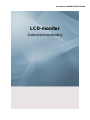 1
1
-
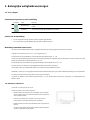 2
2
-
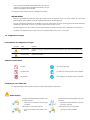 3
3
-
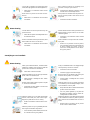 4
4
-
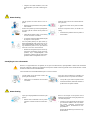 5
5
-
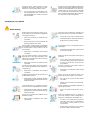 6
6
-
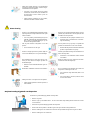 7
7
-
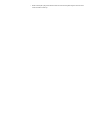 8
8
-
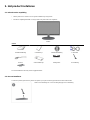 9
9
-
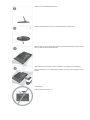 10
10
-
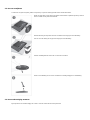 11
11
-
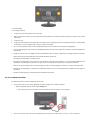 12
12
-
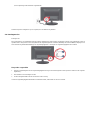 13
13
-
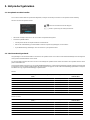 14
14
-
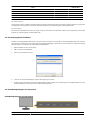 15
15
-
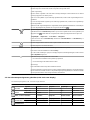 16
16
-
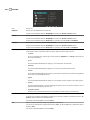 17
17
-
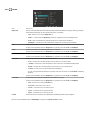 18
18
-
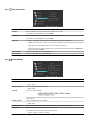 19
19
-
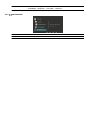 20
20
-
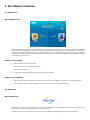 21
21
-
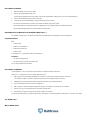 22
22
-
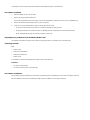 23
23
-
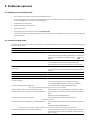 24
24
-
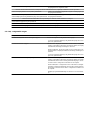 25
25
-
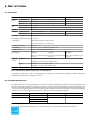 26
26
-
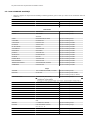 27
27
-
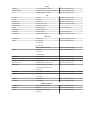 28
28
-
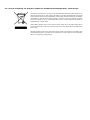 29
29
-
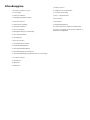 30
30
Samsung P2050N Handleiding
- Categorie
- Tv's
- Type
- Handleiding